Page 1
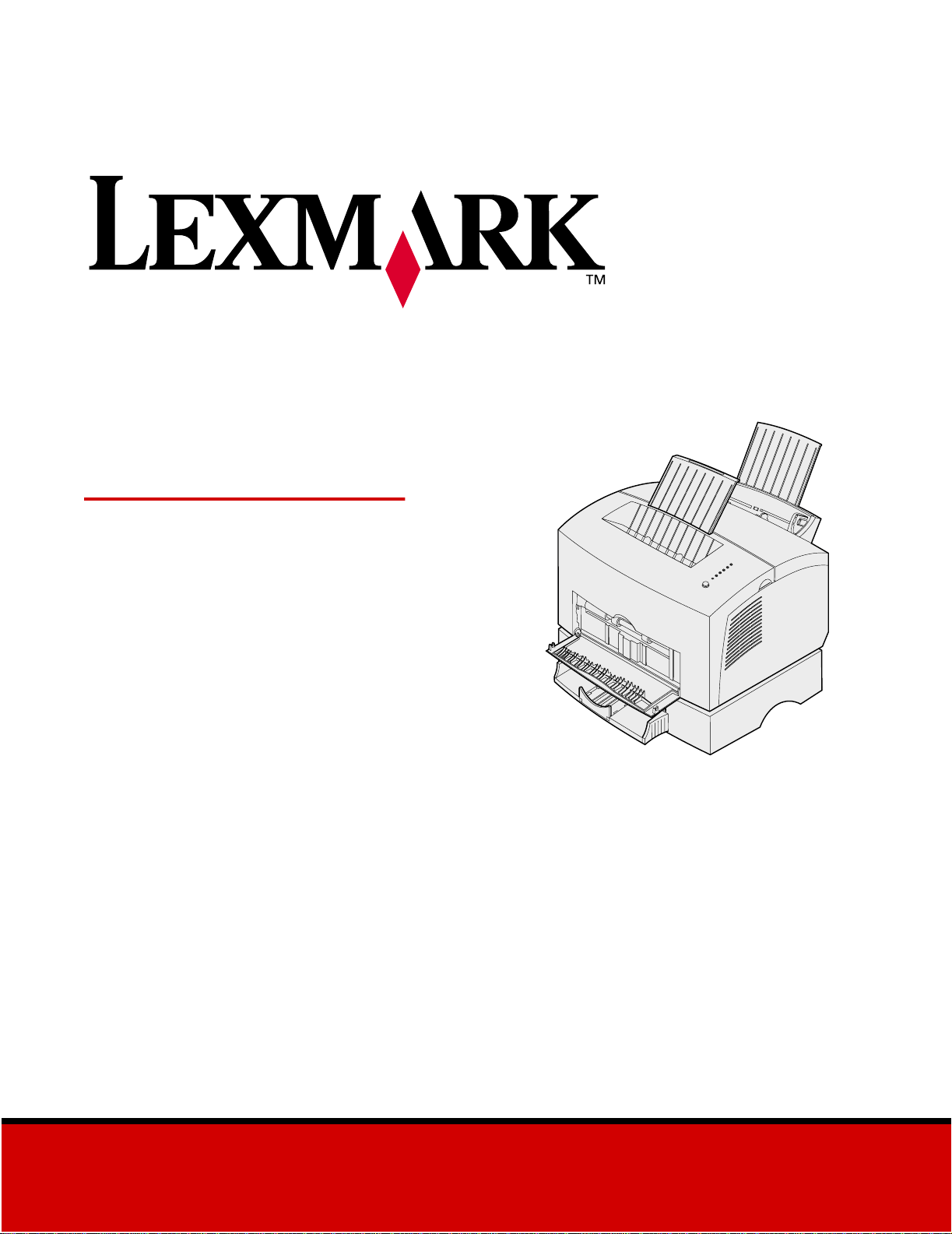
Lexmark
E320/E322
Brukerhåndbok
April 2001
www.lexmark.com
Page 2
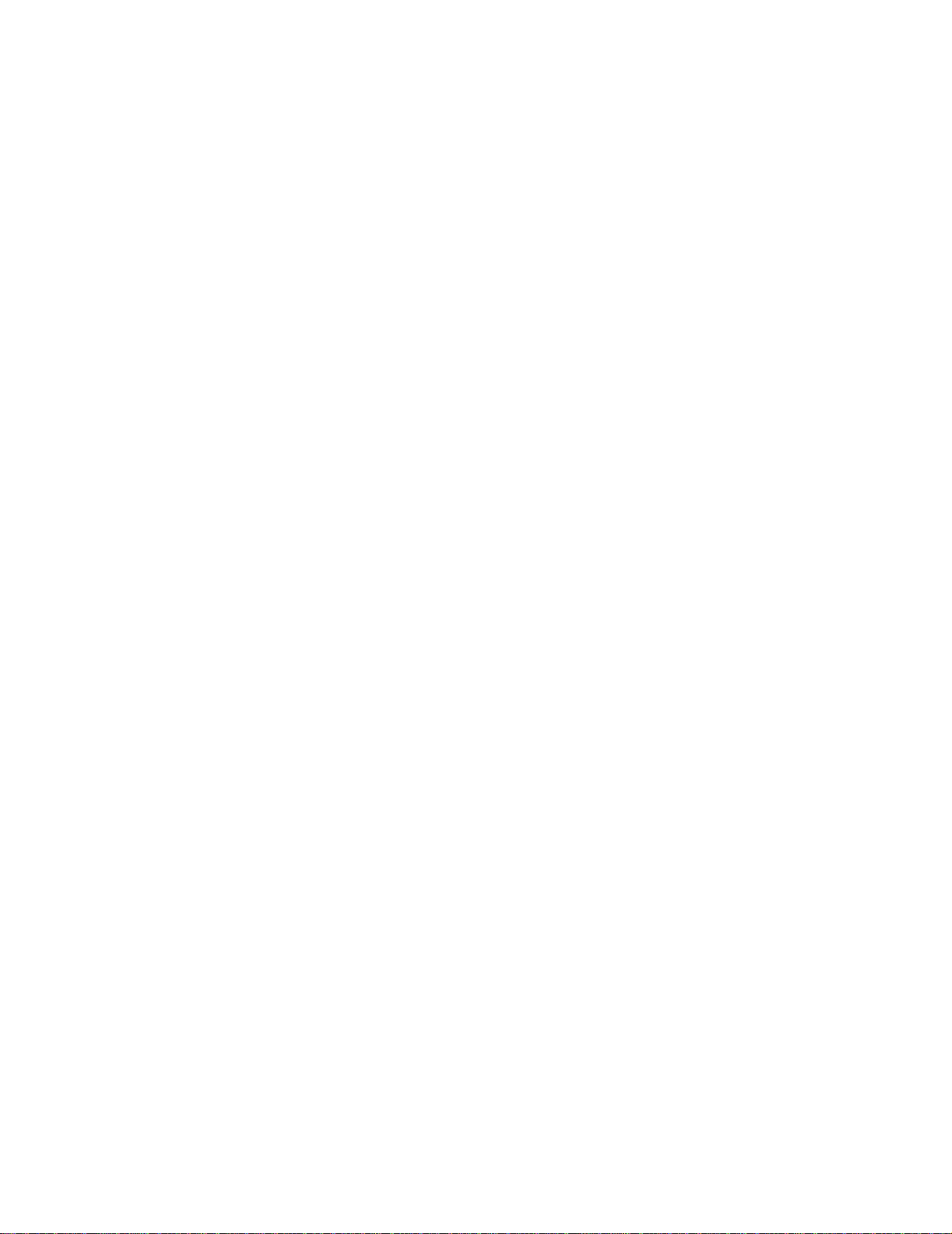
Page 3
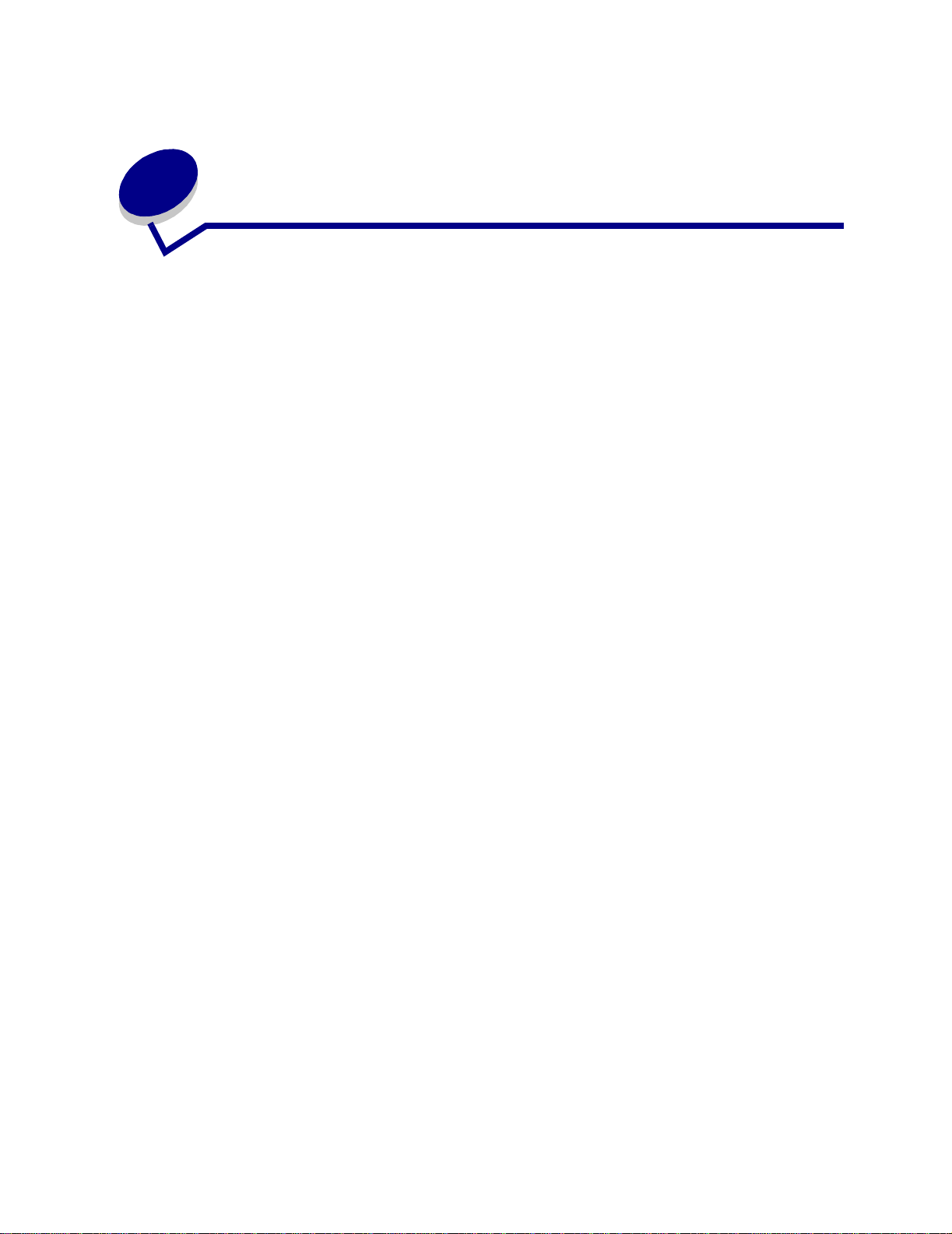
Innholdfortegnelse
Kapittel 1: Oversikt over skriveren ..................................................5
Om skriveren ........................................................................................................ 5
Kapittel 2: Bruke kontrollpanelet .....................................................7
Kapittel 3: Avbryte en utskriftsjobb .................................................9
Gjør følgende fra skriverens kontrollpanel ........................................................... 9
Fra en Windows-maskin ....................................................................................... 9
Fra en Macintosh-maskin ..................................................................................... 9
Kapittel 4: Konfigurere en utskriftsjobb ........................................10
Skrive ut fra et Windows-miljø ............................................................................ 10
Skrive ut fra en Macintosh-maskin ..................................................................... 11
Kapittel 5: Velge riktig utskriftsmateriale ......................................13
Utskriftsmateriale - typer og størrelser ......................................................... 14
Kapittel 6: Kilder for utskriftsmateriale ........................................15
Kapittel 7: Legge i papir ..................................................................17
I skuff 1 ............................................................................................................... 17
I den manuelle arkmateren ................................................................................ 19
I tilleggsskuff 2 ................................................................................................... 21
Kapittel 8: Legge i transparenter ...................................................24
I skuff 1 ............................................................................................................... 24
I den manuelle arkmateren ................................................................................ 26
Kapittel 9: Legge i konvolutter .......................................................28
I skuff 1 ............................................................................................................... 28
I den manuelle arkmateren ................................................................................ 29
i
Page 4
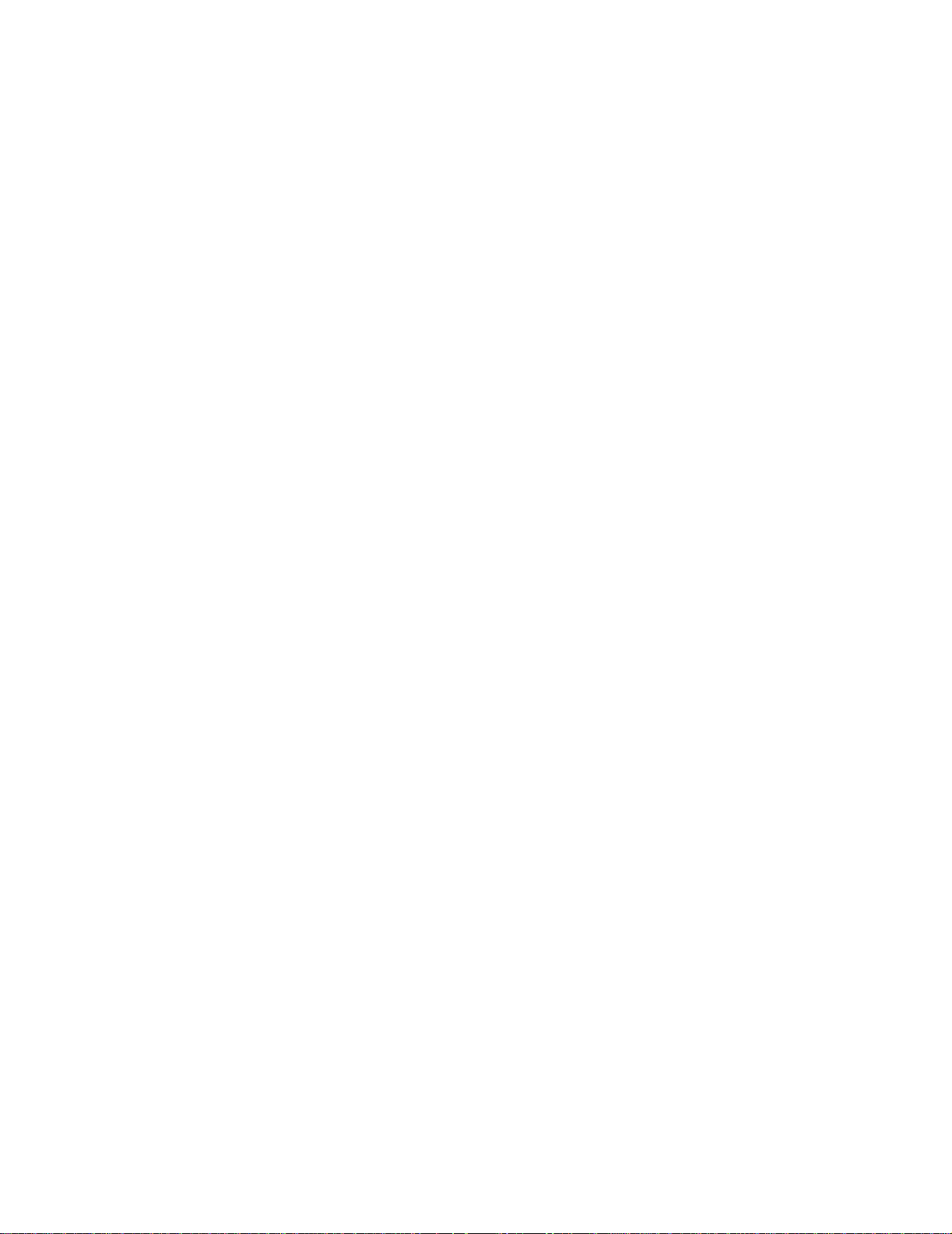
Kapittel 10: Legge i etiketter ..........................................................31
I skuff 1 ............................................................................................................... 31
I den manuelle arkmateren ................................................................................ 33
Kapittel 11: Legge i kartong ...........................................................35
I skuff 1 ............................................................................................................... 35
I den manuelle arkmateren ................................................................................ 36
Kapittel 12: Skrive ut på begge sider av papiret ........... ..... .... ..... .38
Kapittel 13: Ta vare på rekvis ita .......... ..... .... ............................ ..... .40
Kapittel 14: Skifte tonerkassetten ..................................................41
Ta ut den gamle tonerkassetten ......................................................................... 41
Installere den nye tonerkassetten ...................................................................... 42
Kapittel 15: Resirkulere tonerkassetten ........................................44
Kapittel 16: Bestille rekvisita ..........................................................45
Kapittel 17: Fjerne fastkjørt papir ..................................................46
Kapittel 18: Forstå lampene på kontrollpanelet ...........................51
Kapittel 19: Løse problemer med utskriftskvaliteten ...................72
Tilbakestille til standardverdier ........................................................................... 77
Bruke menyen for spesialfunksjoner .................................................................. 77
Gjenopprette fabrikkstandarder ................................................................... 78
Bruke Hexades. verdier-modus ................................................................ ... 79
Bruke Skrive ut kvalitetstester ..................................................................... 80
Avansert feilsøkings modus ................................ ................................ .......... 80
Kapittel 20: Avansert feilsøking .....................................................81
Kapittel 21: Ringe etter service ......................................................89
Kapittel 22: Konfigurere nettverksskriveren .................................90
Miljøer vi støtter .... .................... ................... ................... .................... ................ 90
Koble til maskinvaren ......................................................................................... 90
Skrive ut en side med nettverksoppsett ............................................................. 90
ii
Page 5
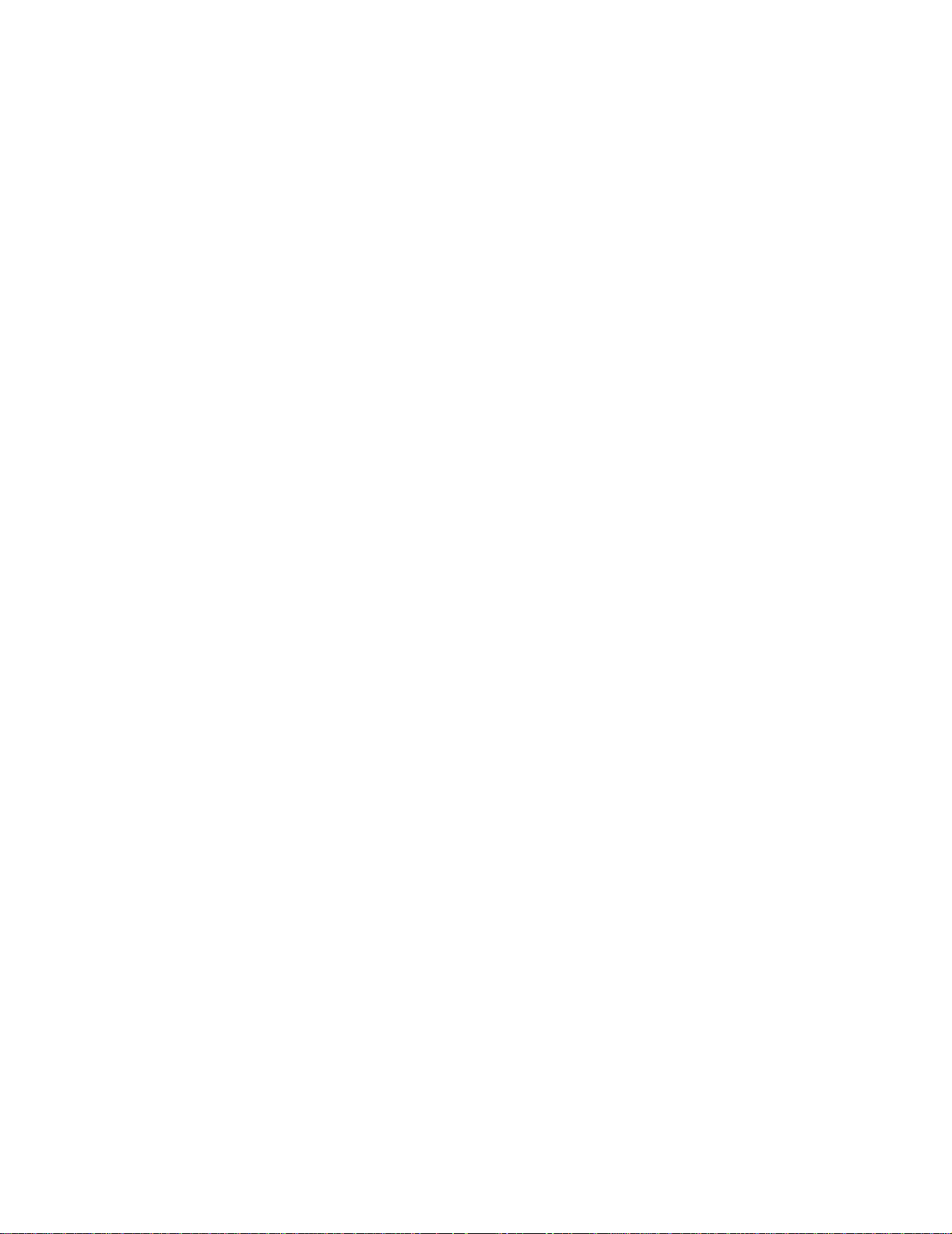
Konfigurere og skrive ut ..................................................................................... 91
TCP/IP ......................................................................................................... 91
Trinn 1: Angi IP-adresse, nettmaske og gateway ........................................ 91
Problemløsing ............. ....................................... ....................................... ... 92
Trinn 2: Sette opp for utskrift ....................................................................... 93
Problemløsing ............. ....................................... ....................................... . 101
Novell NetWare ................................................................................................ 102
Købasert utskrift ......................................................................................... 102
Konfigurer skriveren ved hjelp av Network Printer Utility ........................... 102
Velge NPRINTER/RPRINTER eller PSERVER ......................................... 103
NPRINTER versus PSERVER i IntraNetWare
NetWare Directory Services (NDS) ........................................................... 103
NPRINTER i IntraNetWare NDS ................................................................ 104
PSERVER i IntraNetWare NDS ................................................................. 104
RPRINTER versus PSERVER i NetWare 3.x ............................................ 105
RPRINTER i NetWare 3.x .......................................................................... 105
PSERVER i NetWare 3.x ........................................................................... 105
Problemløsing ............. ....................................... ....................................... . 105
Købasert utskrift ......................................................................................... 106
AppleTalk ......................................................................................................... 106
Finne standard AppleTalk-navn ................................................................. 106
Lage et skriverikon på skrivebordet ........................................................... 106
Endre sonen .............................................................................................. 107
Endre skrivernavnet ................................................................................... 107
Oppdatere skriverens maskinvare ..................... ...... ....... ........................... 108
Problemløsing ............. ....................................... ....................................... . 108
Printserverens lampemønstre ........................................................................ 109
Normale tilstander ....... ....... ...... ....... ...... ...... ....... ...... ....... ........................... 109
Feiltilstander .............................................................................................. 110
Merknader ....................................................................................... 111
Utgivelsesmerknad ............ .................... ................... ............. ................... ........ 111
Varemerker ...................................................................................................... 112
Sikkerhetsinformasjo n .............................................. ........................................ 112
Forsiktighetsregler og advarsler ....................................................................... 113
Elektromagnetisk stråling ...................... ........................................................... 113
Energy Star ........................................................................................................ 114
Lasermerknad .................................................................................................. 114
Stikkordregister ..............................................................................115
iii
Page 6
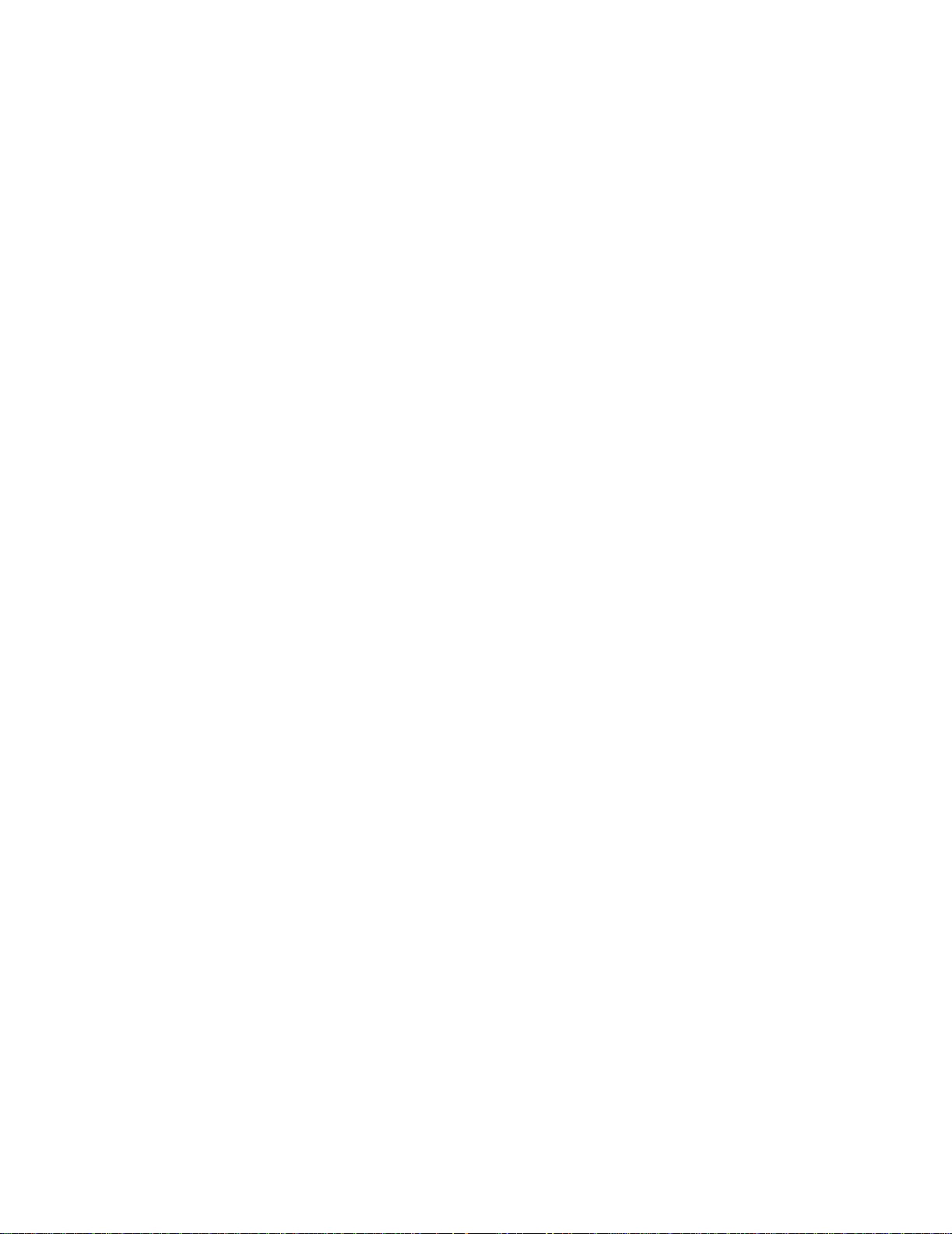
iv
Page 7
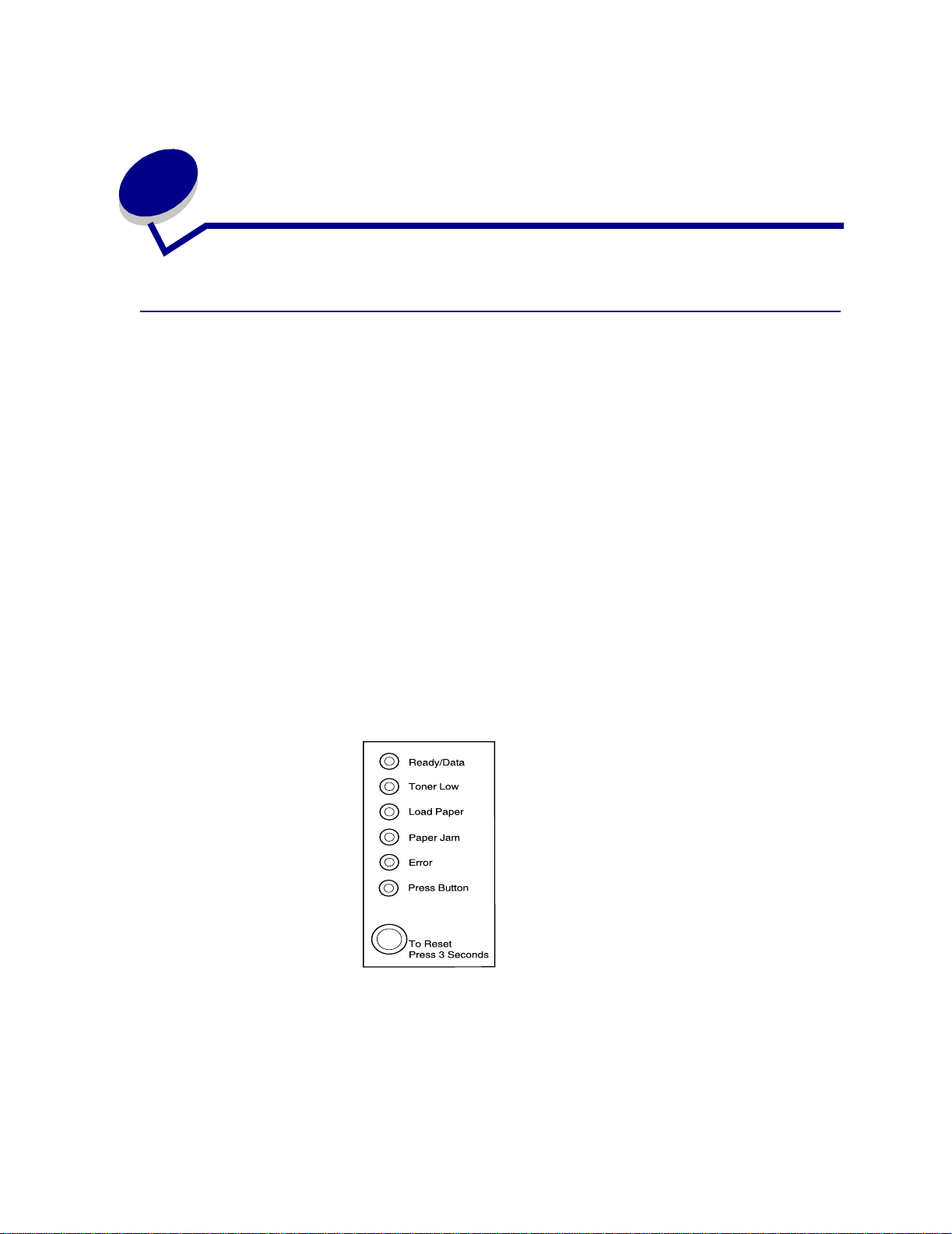
1
Oversikt o ver skriveren
Om skriveren
Tre skrivermodeller er tilgjengelige: Lexmark E320, Lexmark E322 og Lexmark E322n. Forskjellene
mellom disse tre modellene er oppført i tabellen under.
Merk: Noen deler av denne CDen gjelder muligens ikke for alle skrivermodellene.
Komponent Lexmark E320 Lexmark E322 Lexmark E322n
Standardminne 4 MB 8 MB 16 MB
Maksimalt minne 68 MB 72 MB 80 MB
Emuleringer PCL 5e og Macintosh-
kompatibel
Tilkobling Parallell og USB Parallell og USB 10/100 Base-TX
Utskriftskapasitet ved
levering med ca. 5 %
tonerdekning
1.500 sider (standard) 3.000 sider (standard) 3.000 sider (standard)
PostScript Level 2 og
PCL 6
PostScript Level 2 og
PCL 6
Ethernet og USB
Kontrollpanelet har seks lamper og en knapp.
Trykk raskt på kontrollpanelknappen (ca. ett sekund) for å starte skriveren på nytt eller vise en feilkode.
Trykk lenge på kontrollpanelknappen (hold den inne til alle lampene lyser) for å tilbakestille skriveren
eller velge en innstilling i spesialfunksjonsmenyen.
5
Page 8

Trykk to ganger på kontrollpanelknappen (i rask rekkefølge) for å vise flere feilkoder eller bla gjennom
innstillingene i spesialfunksjonsmenyen.
Papirstøtte
Papirstøtte
Skuff 1
Manuell
arkmater
Øvre utskuff
Fremre utskuff
Skuff 2
Skriverkomponent Funksjon
Skuff 1 Magasin for opptil 150 ark med papir eller 10 ark med annet utskriftsmateriale.
Bakre papirstøtte Støtte utskriftsmaterialet i skuff 1.
Fremre papirstøtte Støtte utskriftsmaterialet i den øvre uts kuffen.
Papirfører
Kontrollpanellamper
Manuell arkmater Trekke inn enkeltark av papir eller annet utskriftsmateriale. Brukes tiltransparenter,
Papirførere Breddeholdere for uts kriftsm at erialet i sk uf f 1 og den man uel le arkmat eren .
Kontrollpanellamper Vise skriverstatus status.
Øvre utskuff Stable utskrevne dokumenter med forsiden ned.
Fremre utskuff Utskuff for utskrifter på spesielle utskriftsmaterialer, som for eksempel etiketter
Tilleggsskuff 2 Øke papirkapasiteten.
etiketter, konvolutter og kartong.
eller kartong.
6
Page 9
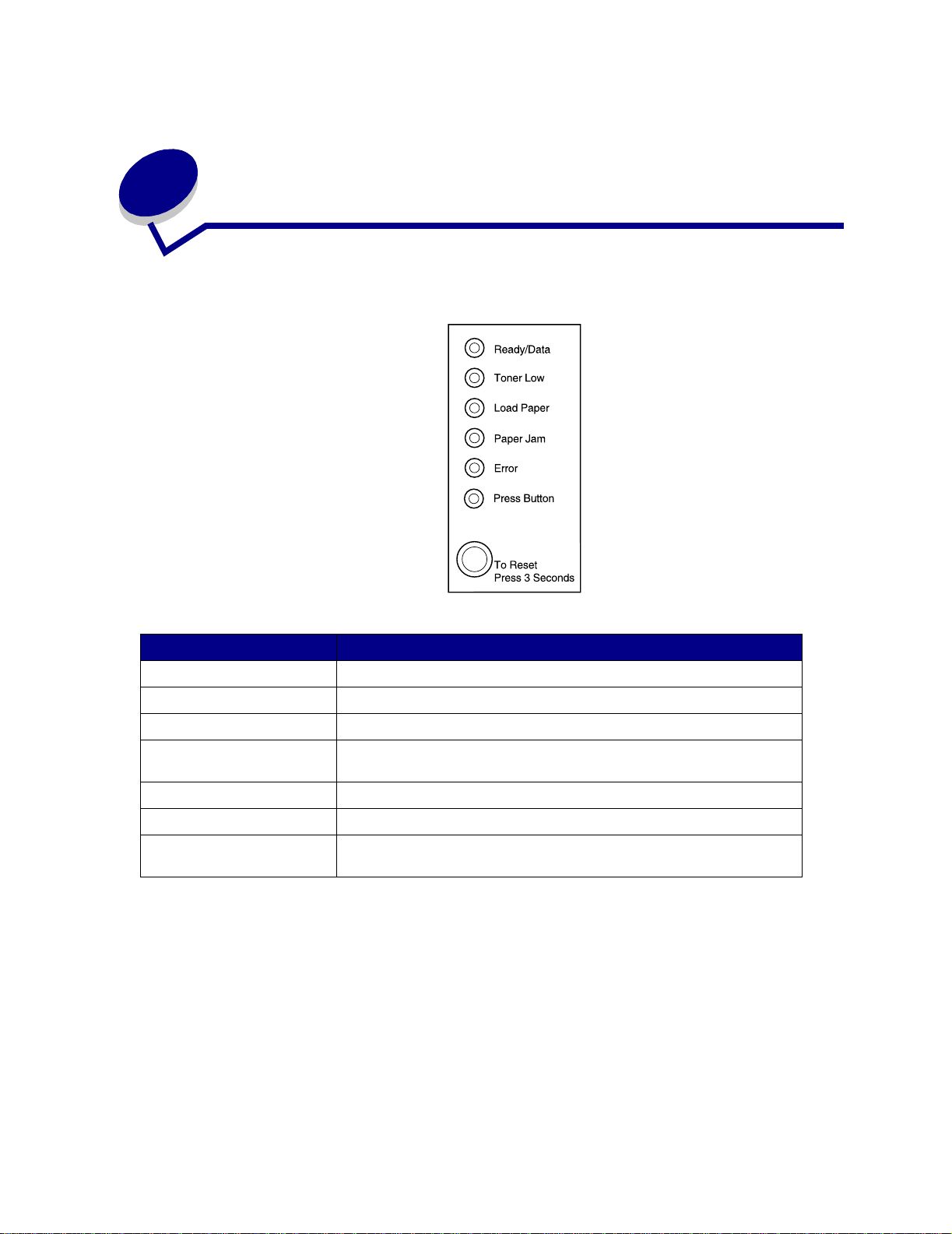
2
Bruke kontr ollpanelet
Kontrollpanelet har seks lamper og en knapp.
Når: ...betyr det at skriveren:
Klar/data -lampen lyser er klar til å motta og behandle data
Klar/data-lampen blinker er opptatt med å motta eller behandle data
Lite toner-lampen lyser varsler deg om at det er lite toner igjen
Legg i papir-lampen lyser ber deg om å legge utskrift s materi ale i skuff 1, den manuelle arkmateren
Papirstop p-la mp en lyser har oppdaget at papiret har kjørt seg fast
Feil-lampen lyser har registrert at dekselet er åpent eller tonerkassetten er ikke installert
Trykk på knappen-lampen
lyser
eller skuff 2 (hvis den er installert)
ber deg om å trykke på kontrollpanelknappen
7
Page 10
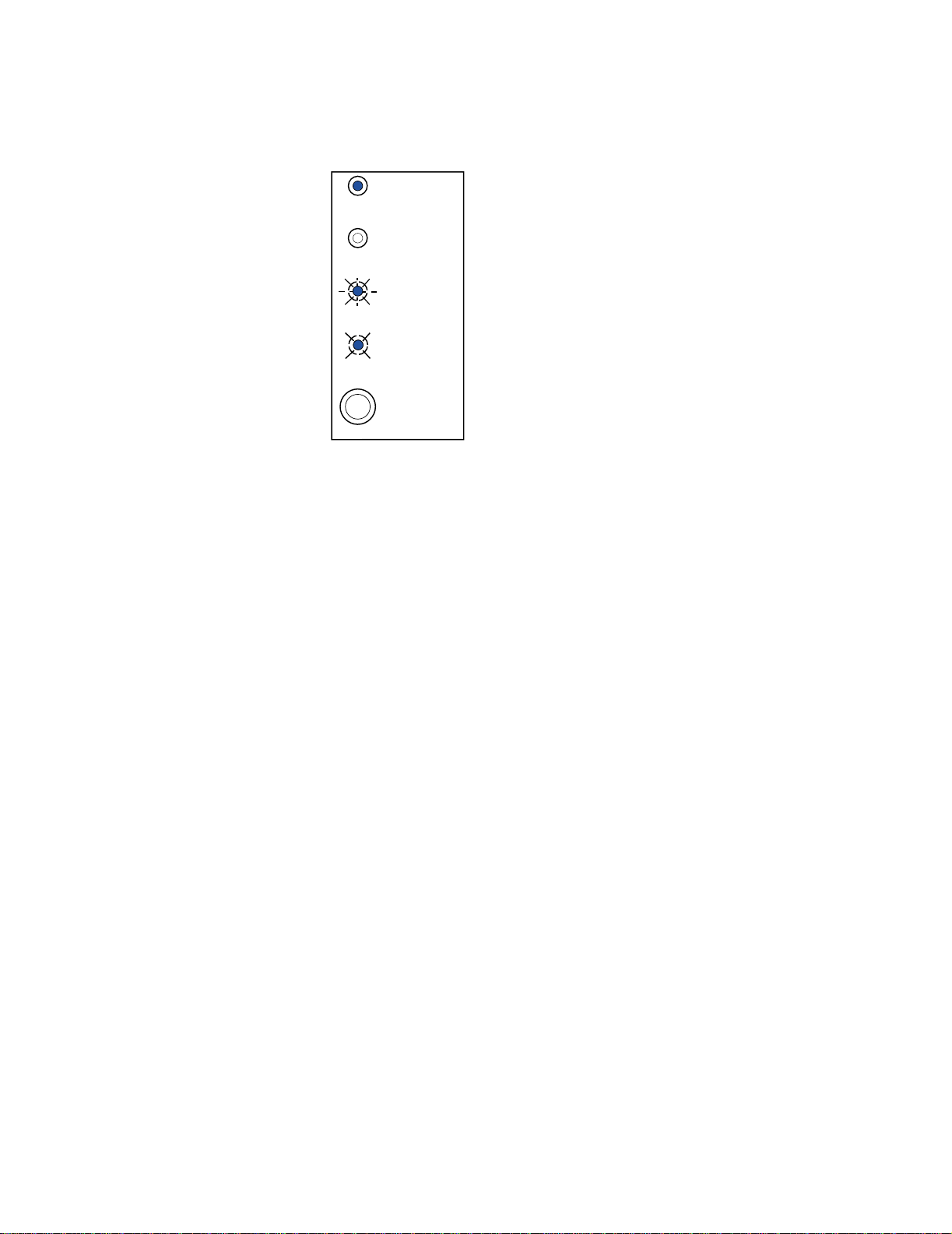
Som vist på illustrasjonen, indikerer lamper som lyser, blinker eller er av , ulike skrivertilstander, som for
eksempel sk riv erens statu s, at skri ve ren kre v er til syn fr a bruk er en (f .e ks. når den er tom for papir), eller
at skriveren trenger ser vi ce.
Lampen
lyser
Lampen er
slukket
Lampen
blinker
Lampen
blinker sakte
Trykk knapp
Hvis du vil se en fullstendig liste over lampemeldinger, kan du se Forstå lampene på kontrollpanelet.
8
Page 11
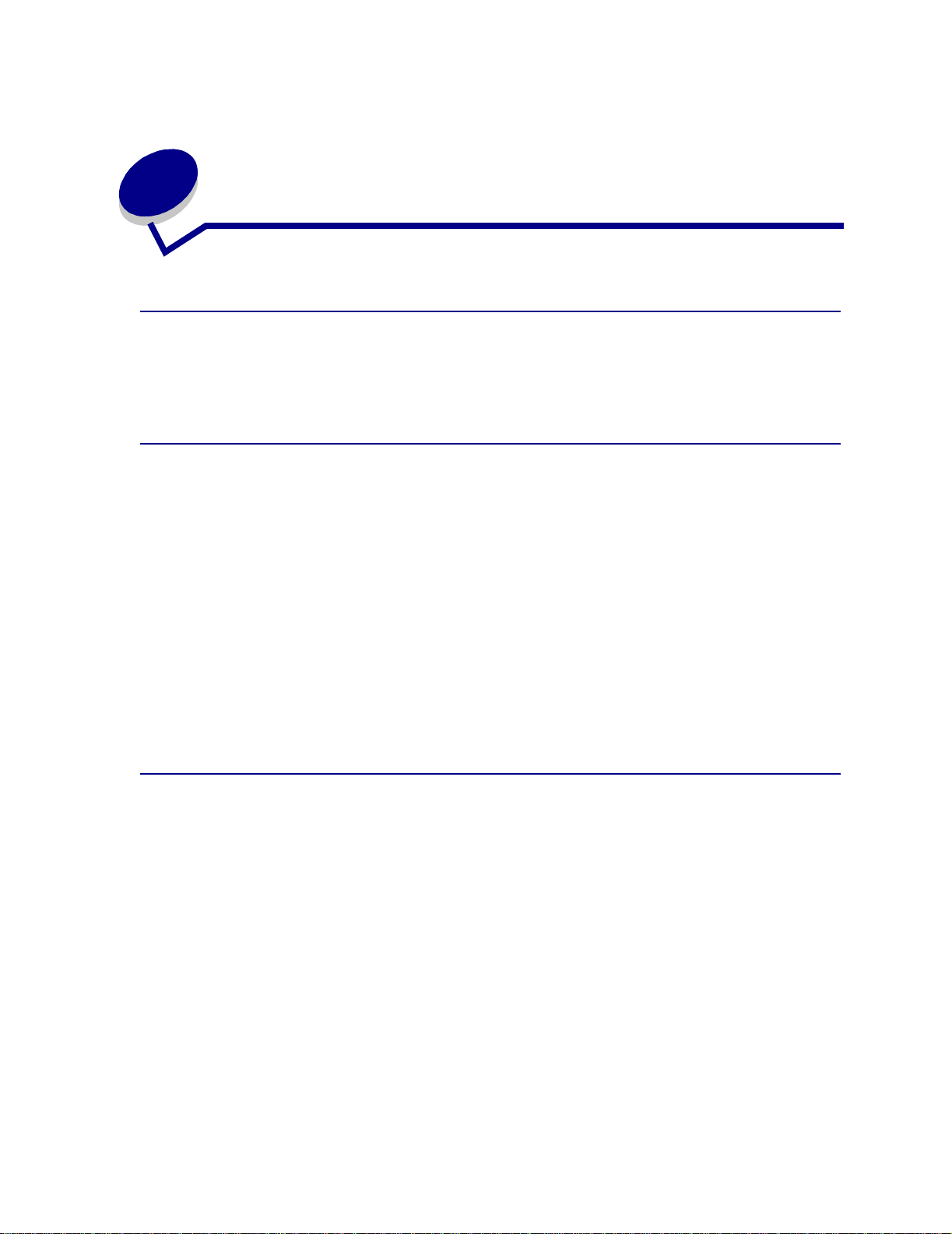
3
A vbryte en utskriftsjobb
Gjør følgende fra skriverens kontrollpanel
Hvis jobben du vil avbryte holder på å skrives ut og Klar/data-lampen blinker, kan du trykke lenge på
knappen (ca. 3 sekunder) for å tilbakestille skriveren, noe som også vil avbryte jobben.
Fra en Windows-maskin
1 Minimer alle programmer slik at skrivebordet vises.
2 Dobbeltklikk på ikonet Min datamaskin.
3 Dobbeltklikk på Skriver-ikonet.
En liste over tilgjengelige skrivere vises.
4 Dobbeltklikk på den skriveren du bruker til å skrive ut jobben.
En liste over utskriftsjobber vises.
5 Velg den jobben du vil avbryte.
6 Trykk på Delete-tasten på tastaturet.
Fra en Macintosh-maskin
Når du sender en utskriftsjobb, vises skriverikonet på skrivebordet.
1 Dobbeltklikk på skriveri konet på skrivebordet.
En liste over utskriftsjobber vises.
2 Trykk på Control og klikk på den utskriftsjobben du vil avbryte.
3 Velg Stopp kø (Stop Queue) fra lokalmenyen.
9
Page 12
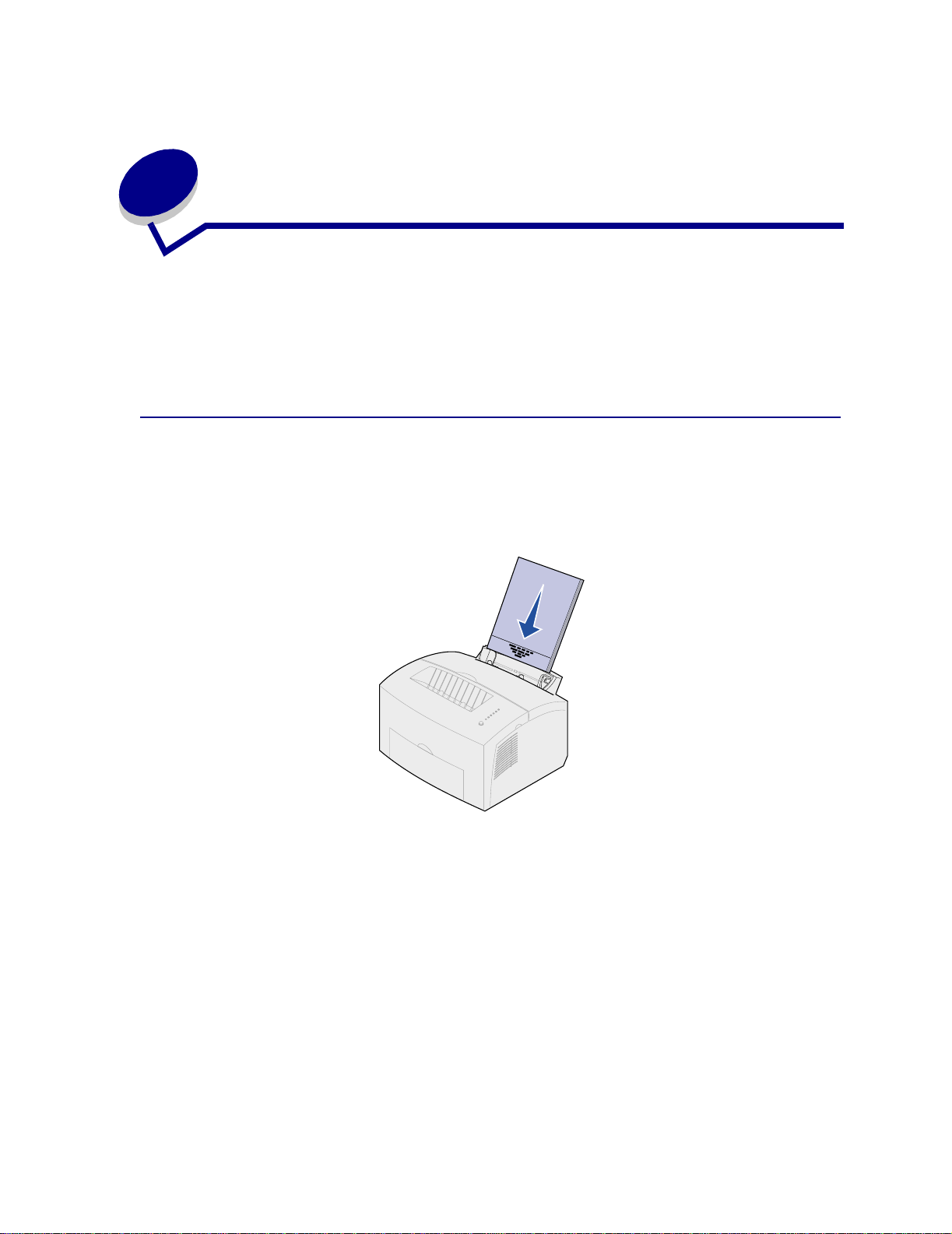
4
K onfigurere en utskriftsjobb
Når skriveren er konfigurert og Lexmark-driveren er installert, er du klar til å skrive ut. Vil du skrive ut et
brev, merke en presentasjon med et Ikke kopier-vannmerke eller justere innstillingen for
utskriftsmørkhet? Da kan du ganske enkelt velge den aktuelle innstillingen i skriverdriveren og skrive
ut jobben.
Skrive ut fra et Windows-miljø
La oss for eksempel anta at du har vanlig papir i skuff 1, men du vil skrive ut et brev på et brevpapir
med logo og en tilhørende konvolutt.
1 Sett inn brevpapiret slik at toppen av siden peker ned og forsiden vender mot deg.
2 Åpne den filen du skal skrive ut i det aktuelle programmet.
3 Åpne Fil-menyen og velg Skriv ut (eller Utskriftsoppsett) for å åpne skriverdriveren.
4 Kontroller at riktig skriver er valgt i dialogboksen.
5 I dialogboksen for utskrift klikker du på Egenskaper, Alternativer eller Oppsett (avhengig av
programmet), endrer papirinnstillingen til Brevpapir og klikker på OK.
6 Klikk på OK eller Skriv ut for å sende jobben til utskrift.
10
Page 13
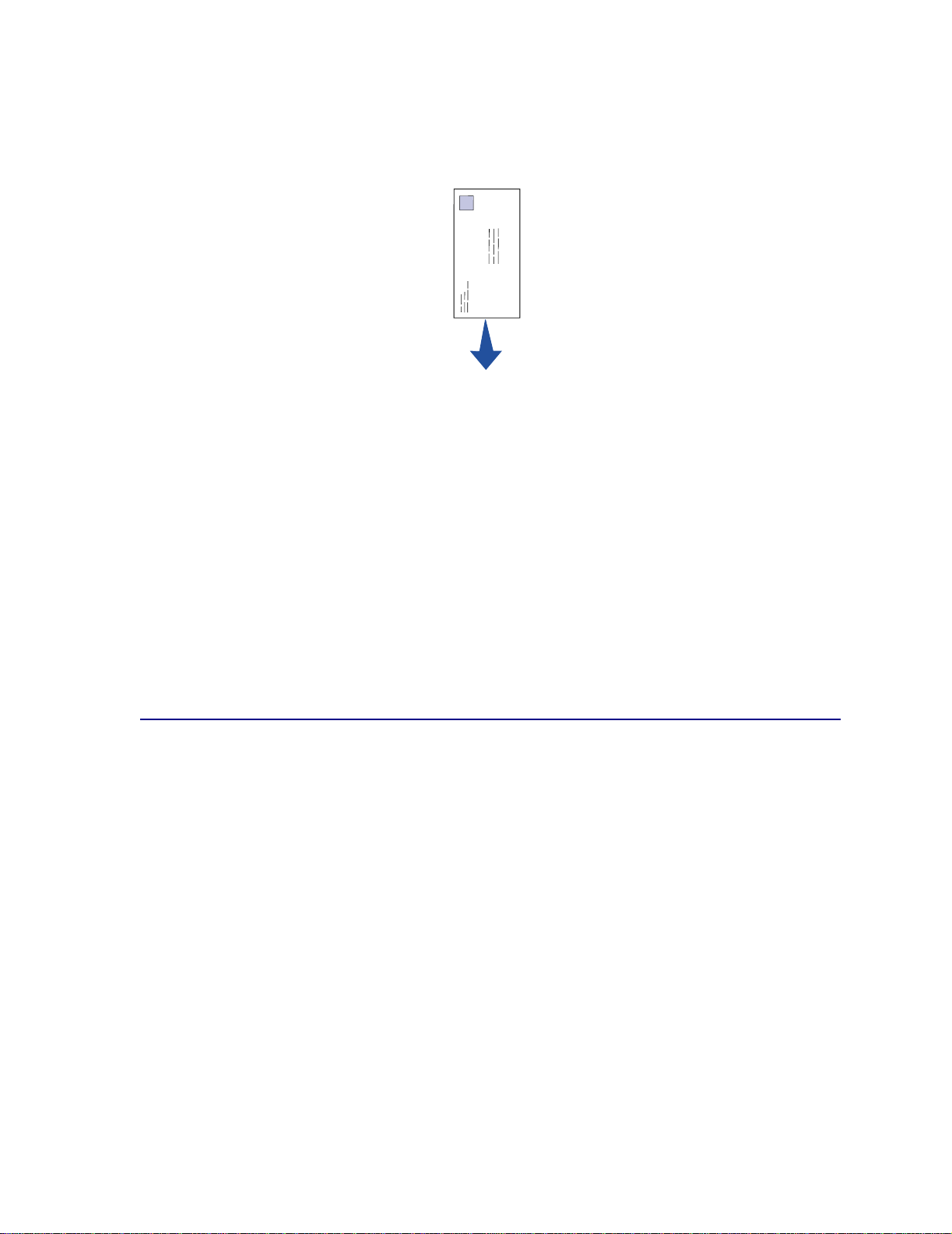
Nå kan du skrive ut konvolutten:
1 Legg en konvolutt midt i den manuelle arkmateren med kortsiden først, frimerkefeltet i øvre
venstre hjørne og klaffen ned mot materen.
2 Åpne Fil-menyen og velg Skriv ut (eller Utskriftsoppsett) for å åpne skriverdriveren.
3 I dialogboksen for utskrift klikker du på Egenskaper, Alternativer eller Oppsett (avhengig av
programmet) og velger riktig konvoluttstørrelse fra Papirtype-innstillingen.
4 Velg Liggende under Retning.
5 Klikk på OK i Skriv ut-dialogboksen for å sende jobben til utskri ft.
Merk: Hvis du vil endre en innstilling som ikke er oppført i skriverdriveren, kan du laste
ned Lexmark E320/E322 Setup Utility fra Lexmarks hjemmeside
(www.lexmark.com).
Hvis du trenger en forklaring på en skriverinnstilling, er hjelpen bare ett klikk unna:
• Klikk på Hjelp-knappen nederst i høyre hjørne i en hvilken som helst dialogboks.
• Flytt markøren til den innstillingen du vil vite mer om, og trykk F1 eller høyreklikk.
Skrive ut fra en Macintosh-maskin
La oss for eksempel si at du bruker Mac OS 9 og vil skrive ut et brev på brevpapir med logo og
tilhørende konvolutt:
1 Legg brevpapiret i skuff 1 slik at toppen av siden peker ned og forsiden vender mot deg.
2 Åpne den filen du skal skrive ut i det aktuelle programmet.
3 Åpne Fil-menyen og velg Utskriftsformat for å åpne skriverdriveren.
4 Kontroller at riktig skriver er valgt i dialogboksen.
5 Velg Brevpapir under Papir og klikk på OK.
6 Velg Skriv ut fra Fil-menyen for å sende jobben til utskrift.
11
Page 14
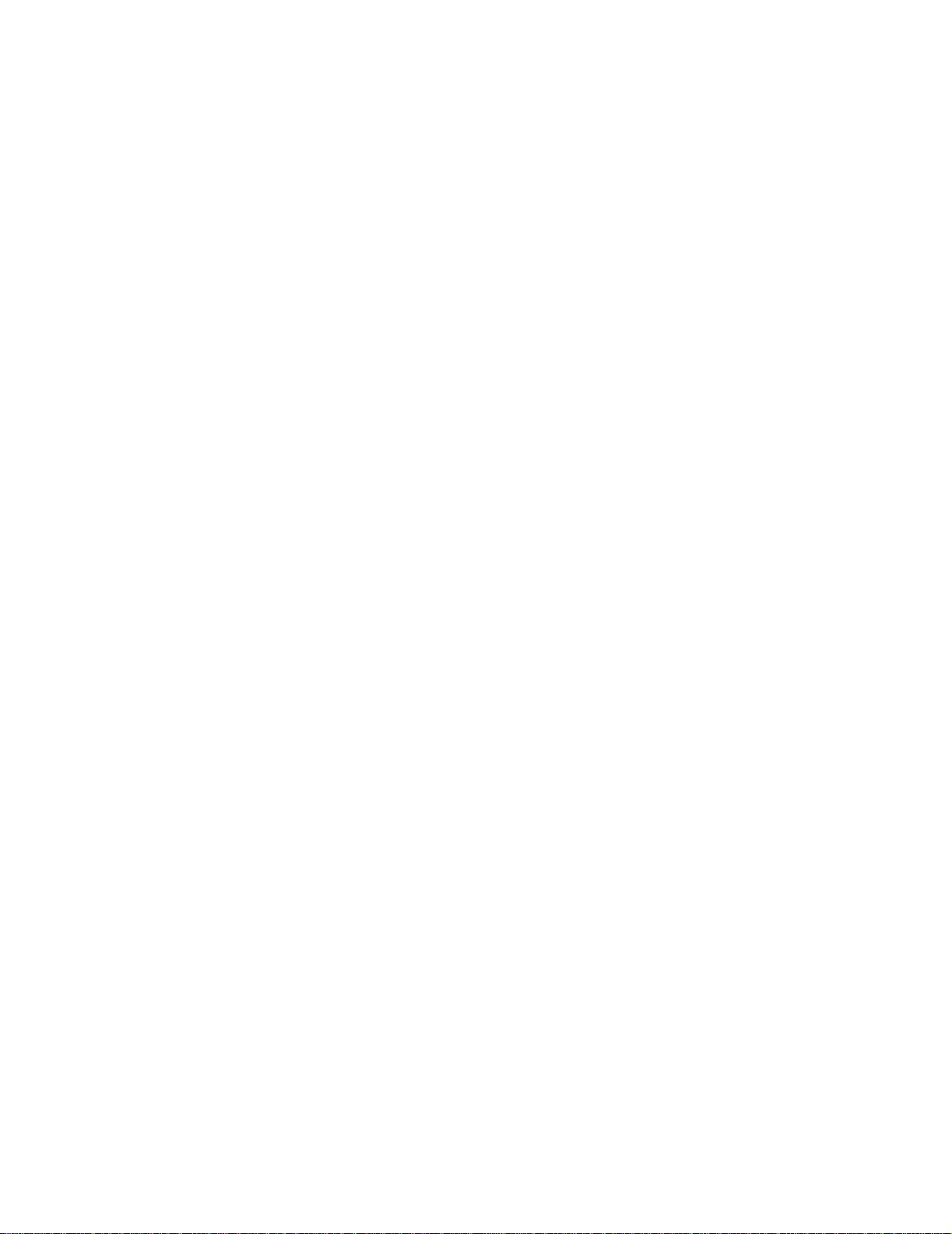
Nå kan du skrive ut konvolutten:
1 Legg en konvolutt i den manuelle arkmateren, på høykant med klaffesiden ned og slik at
frimerkefeltet er i øvre venstre hjørne.
2 Velg Utskriftsformat på Fil-menyen.
3 Velg den konvoluttstørrelsen du vil bruke under Papirstørrelse.
4 Velg Liggende under Retning.
5 Klikk på OK for å lukke Utskriftsformat-dialogboksen.
6 Gå tilbake til Fil-menyen, og velg Skriv ut.
7 Velg Konvolutt under Papirkilde.
8 Klikk på Skriv ut for å sende jobben til utskrift.
12
Page 15
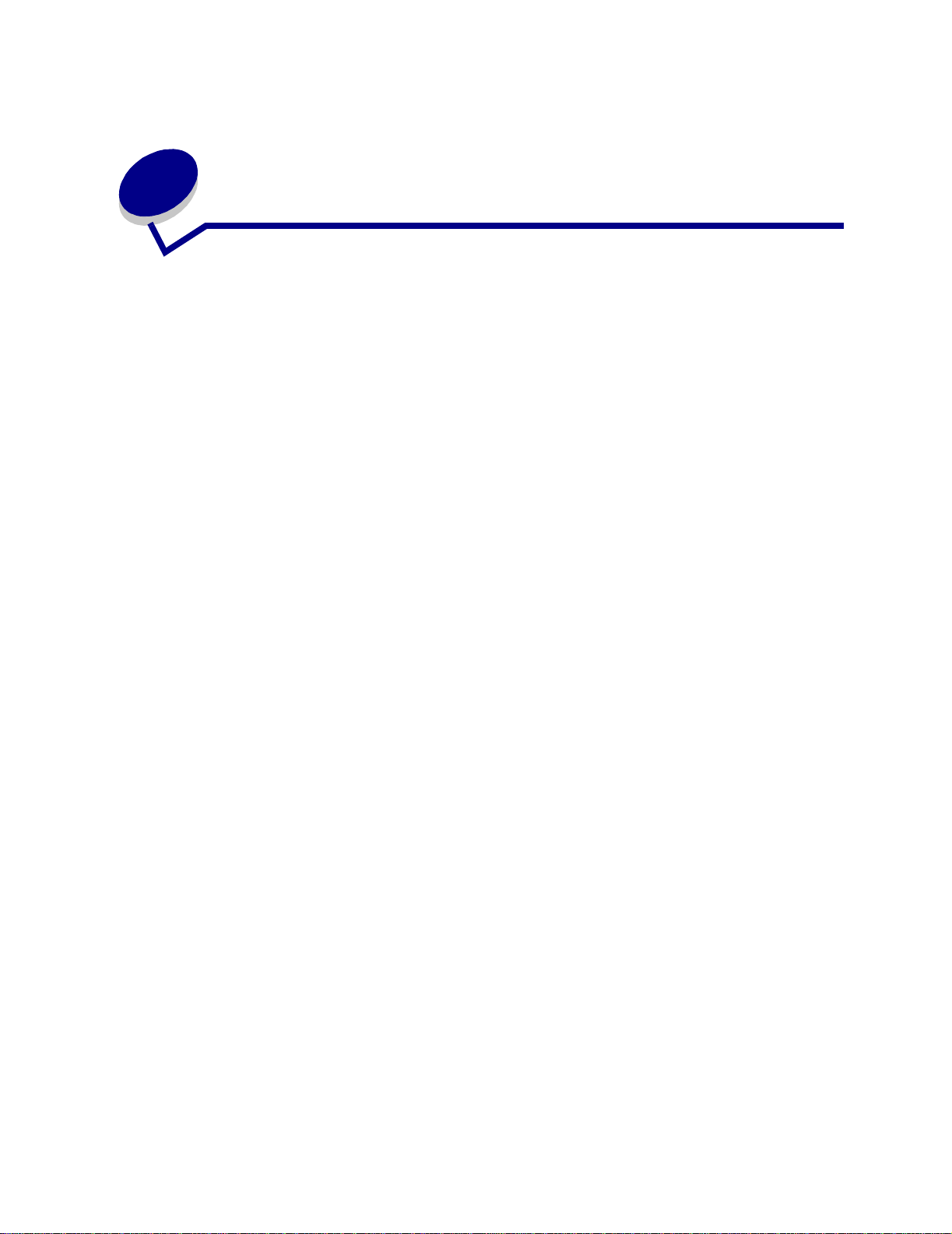
5
Velge riktig utskriftsmateriale
Valg av riktig papirtype eller annet utskriftsmateriale reduserer utskriftsproblemene. For å få best mulig
utskriftskvalitet, anbefaler vi at du foretar en prøveutskrift på papiret eller det andre utskriftsmaterialet
før du kjøper inn store mengder av det.
• Bruk 75 g/m
• Bruk transparenter som er laget for laserskrivere. Vi anbefaler Lexmark-transparenter for
laserskrivere: varenummer 70X7240 for transparenter i Letter-format og varenummer
12A5010 for transparenter i A4-format.
• Bruk konvolutter laget av 90 g/m
ikke bruke konvolutter som:
– er krøllet eller brettet
– er sammenklebet
– er skadet på noen måte
– har vinduer, hull, perforeringer, utsparinger eller preget mønster
– har metallklips, sløyfer eller klemmer
– har påklistret frimerke
– har eksponert lim når klaffen er i forseglet stilling
2
kopipapir.
2
bankpostpapir. For å forebygge papirstopp, bør du
• Ikke bruk etiketter med eksponert lim på arkene.
• Ikke skriv ut et stort antall etiketter sammenhengende.
• Bruk kartong med en maksimumsvekt på 163 g/m
på 76,2 x 127 mm.
2
og en minimumsstørrelse
13
Page 16
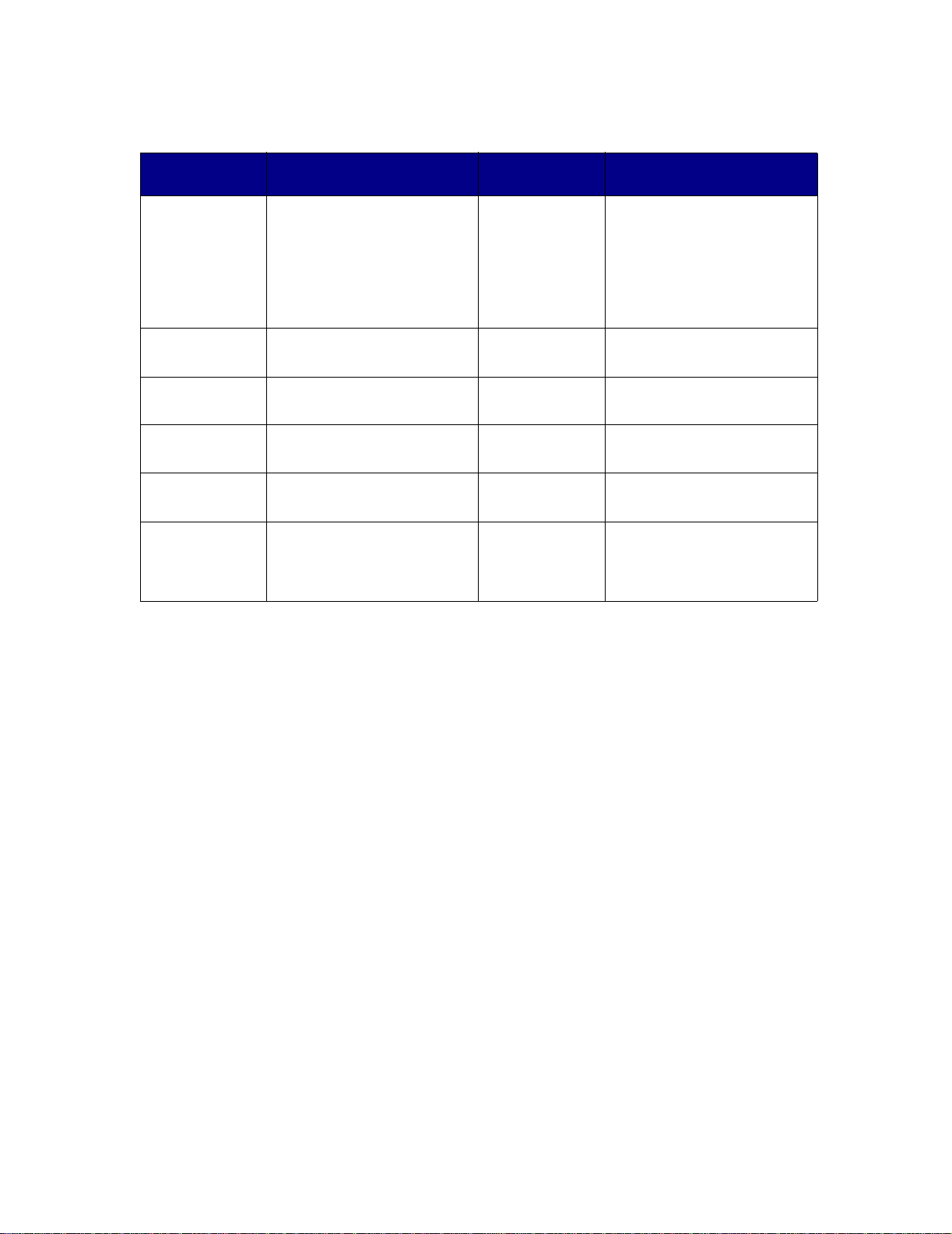
Utskriftsmateriale - typer og størrelser
Utskriftsmateriale
Papir A4, A5, B5, Letter, Legal,
Transparenter A4, letter N/A
Konvolutter Monarch (7 3/4), 9, Com-10
Etiketter (Papir) Min: 210 mm x 279 mm
Index Bristol Min: 76,2 mm x 127 mm 120–163 g/m
Størrelse Vekt Kapasitet
64–163 g/m
Executive
60–163 g/m
60–90 g/m
2
90 g/m
C5, C6, B5, DL
64–163 g/m
Maks: 216 mm x 297 mm
2
2
2
Skuff 1: 150 ark
(75 g/m
2
papir)
Manuell mater: 1 ark
Tilleggsskuff 2: 250 ark (75 g/
2
papir)
m
Skuff 1: 10 ark
Manuell mater: 1 ark
Skuff 1: 10 konvolutter
Manuell mater:1 konvolutt
2
Skuff 1: 10 ark
Manuell mater: 1 ark
2
In Br Skuff 1: 10 kort
Manuell mater: 1 kor t
kartotekkort Maks: 216 mm x 356 mm 75 - 163 g/m2
kartotekkort
Skuff 1: 10 kort
Manuell mater: 1 kor t
14
Page 17
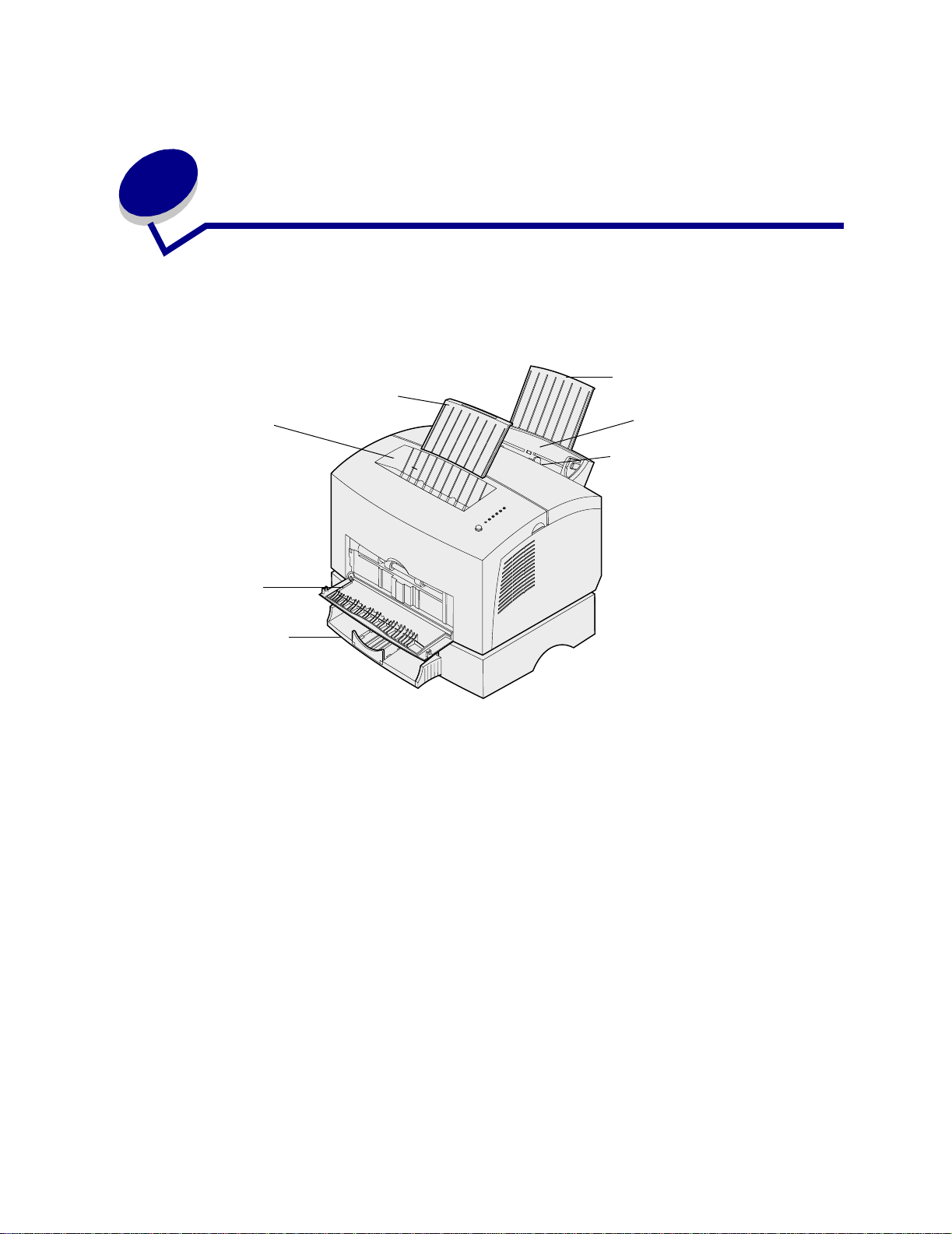
6
Kilder for utskriftsmateriale
Skriveren har to standard papirkilder: en automatisk arkmater som har plass til opptil 150 ark med
vanlig papir, og en manuell arkmater for enkeltark. Bruk skuff 1 til de fleste utskriftsjobber. Bruk den
manuelle arkmateren til utskrift enkeltvis på papir, transparenter, konvolutter, etiketter og kartotekkort.
Papirstøtte
Øvre utskuff
Fremre
leveringsluke
Skuff 2
Utskuffen oppå skriveren har plass til opptil 100 ark. Leveringsluken for enkeltark, som er plassert
foran på skriveren, gir en rett papirbane for spesielt utskriftsmateriale, eksempelvis transparenter,
konvolutter , etiketter, kartong og kartotekkort, noe som reduserer muligheten for krølling og papirstopp.
Papirstøtte
Skuff 1
Manuell arkmater
15
Page 18
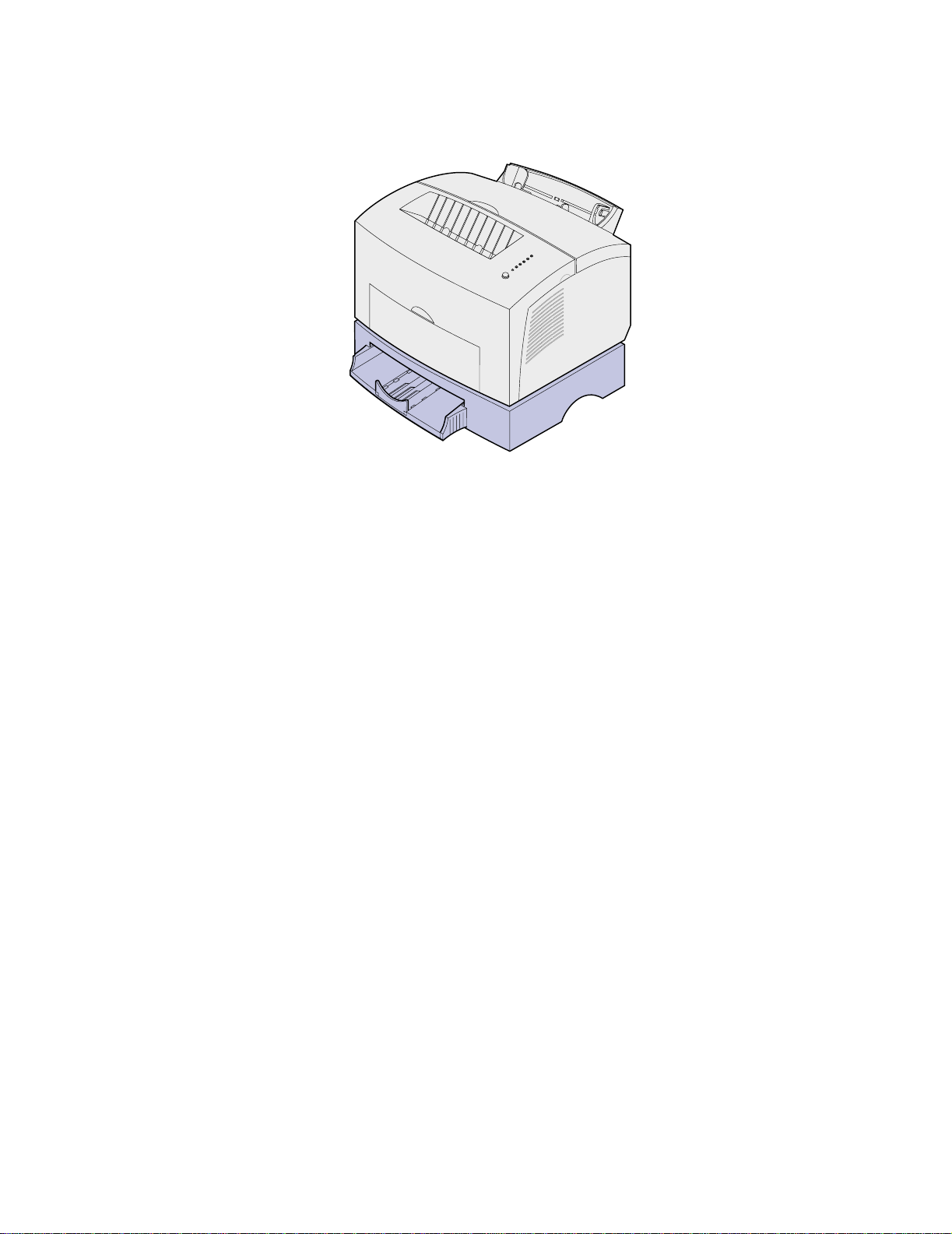
Hvis du vil øke papirkapasiteten, kan du kjøpe skuff 2 (tillegg) som har plass til 250 ark.
16
Page 19
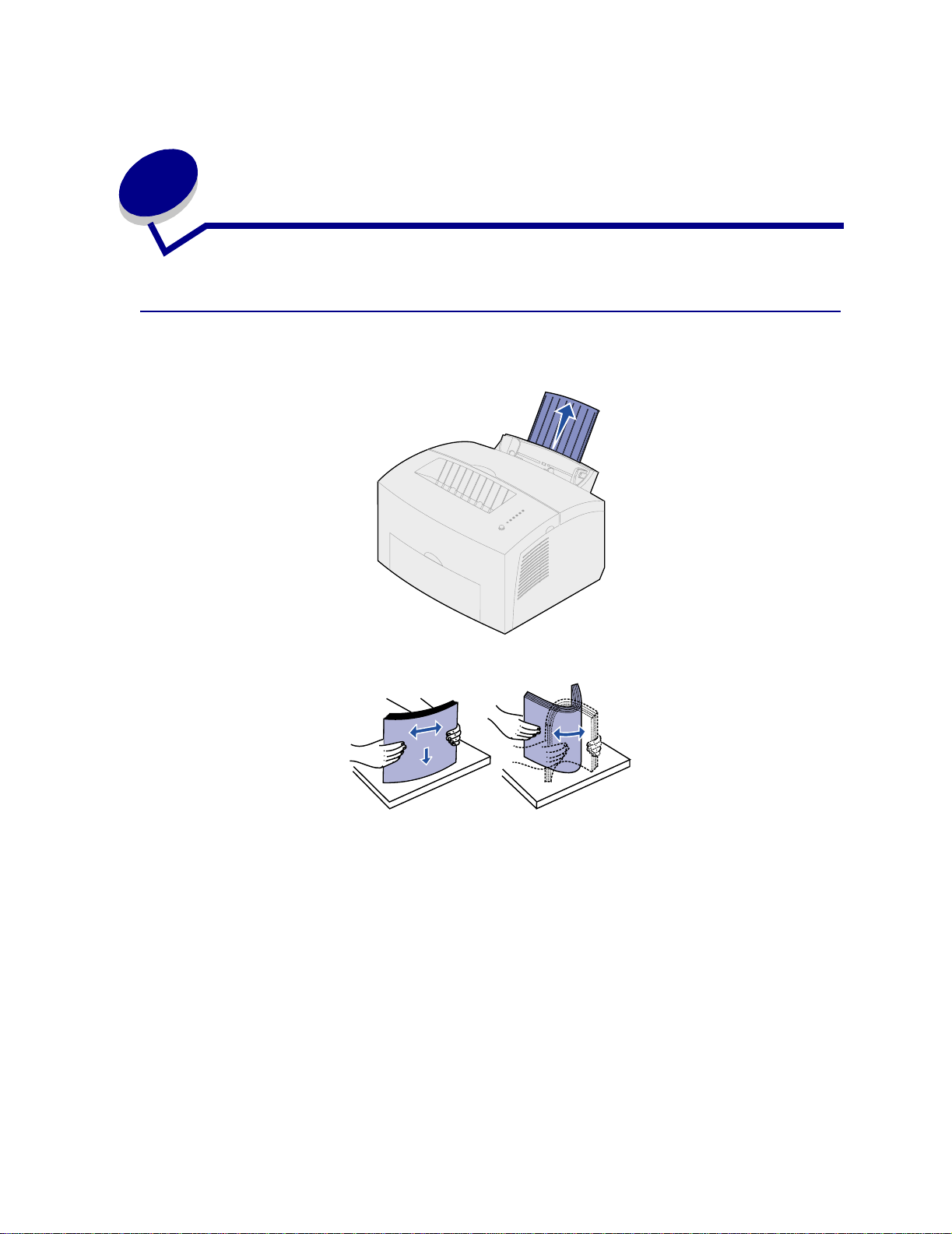
7
Legge i papir
I skuff 1
1 Trekk ut den bakre papirstøtten inntil du hører et klikk.
2 Bøy arkene frem og tilbake for å løsne dem, og luft dem.
17
Page 20
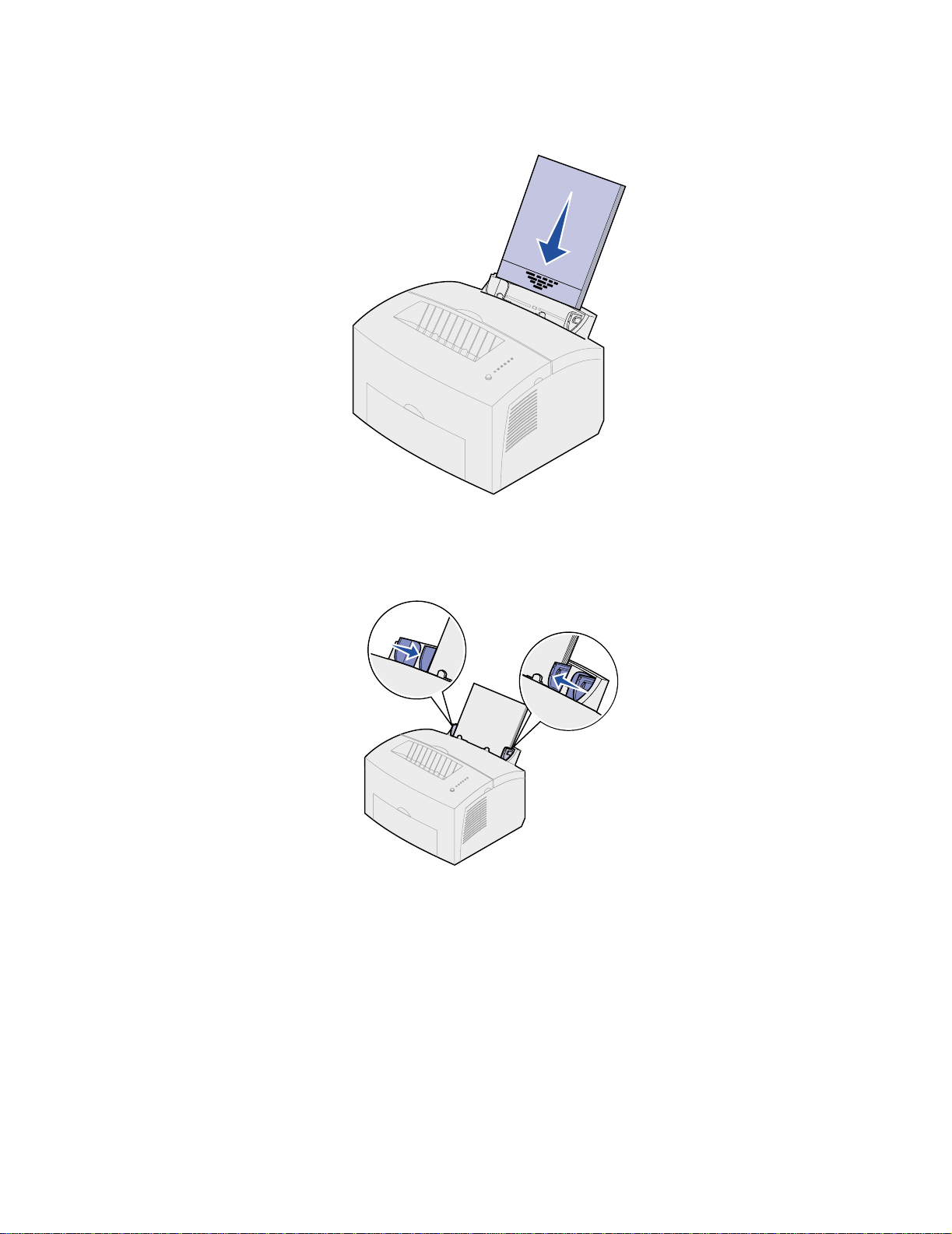
Hvis du skal legge i papir med brevhode, må du sette inn brevpapiret slik at toppen av siden
3
peker ned og vender mot deg.
Merk: Fortrykt papir, for eksempel brevpapir, må tåle temperaturer på 200°C uten å
smelte eller avgi farlige gasser.
4 Skyv papirførerne inntil kanten av papiret.
18
Page 21
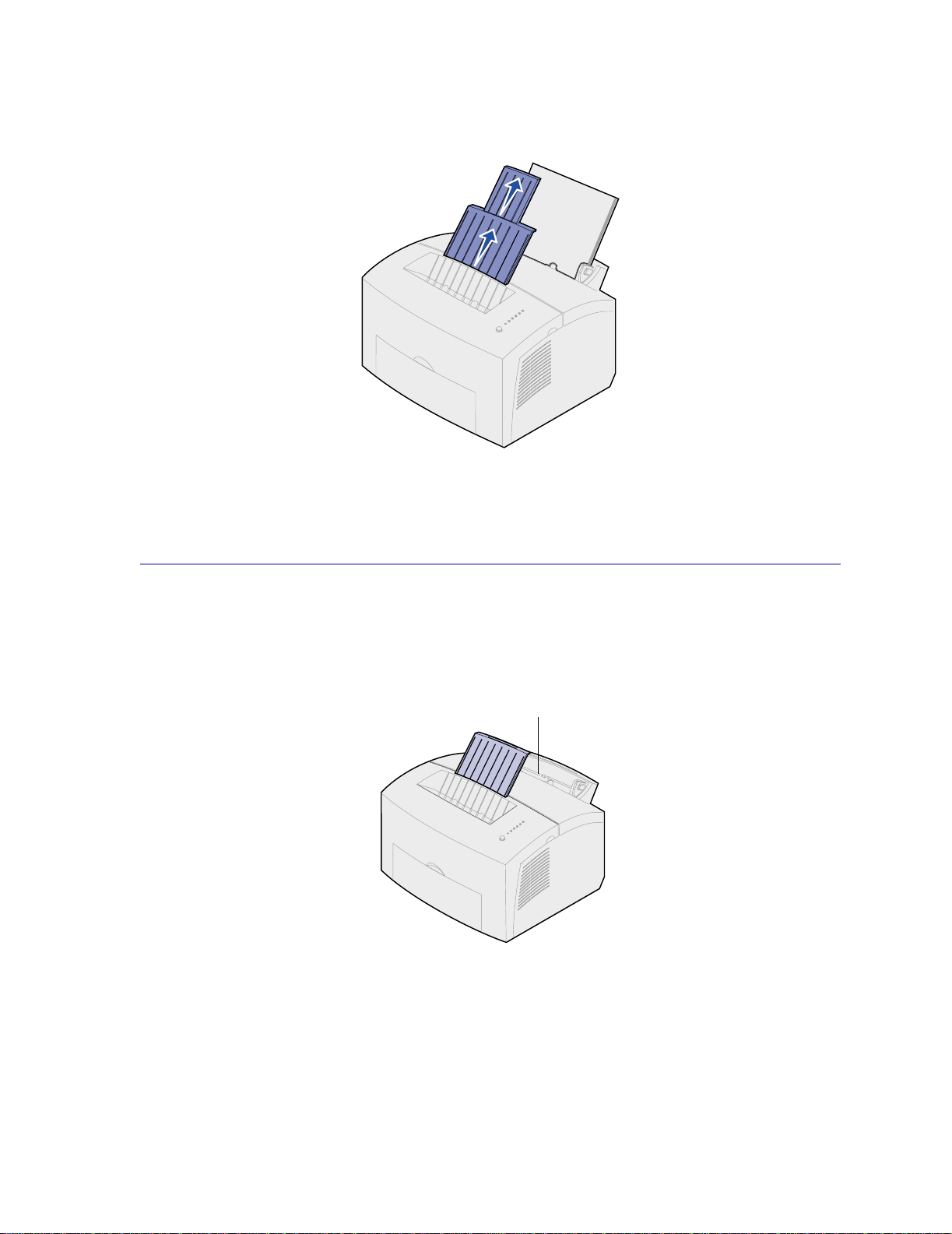
Trekk ut den fremre papirstøtten på utskuffen inntil du hører et klikk. Hvis du sk al skrive ut på
5
papir av Legal-størrelse, må du trekke papirstøtten helt ut.
6 Velg papirstørrelse og papirtype fra programmet du skriver ut fra.
7 Start utskriftsjobben.
I den manuelle arkmateren
Bruk den manuelle arkmateren til å skrive ut ett ark om gangen.
1 Trekk ut den fremre papirstøtten på utskuffen inntil du hører et klikk.
Manuell arkmater
2 Hvis du skal skrive ut på brevpapir med logo, må du legge i ett ark slik at toppen peker ned og
utskriftssiden vender mot deg.
19
Page 22
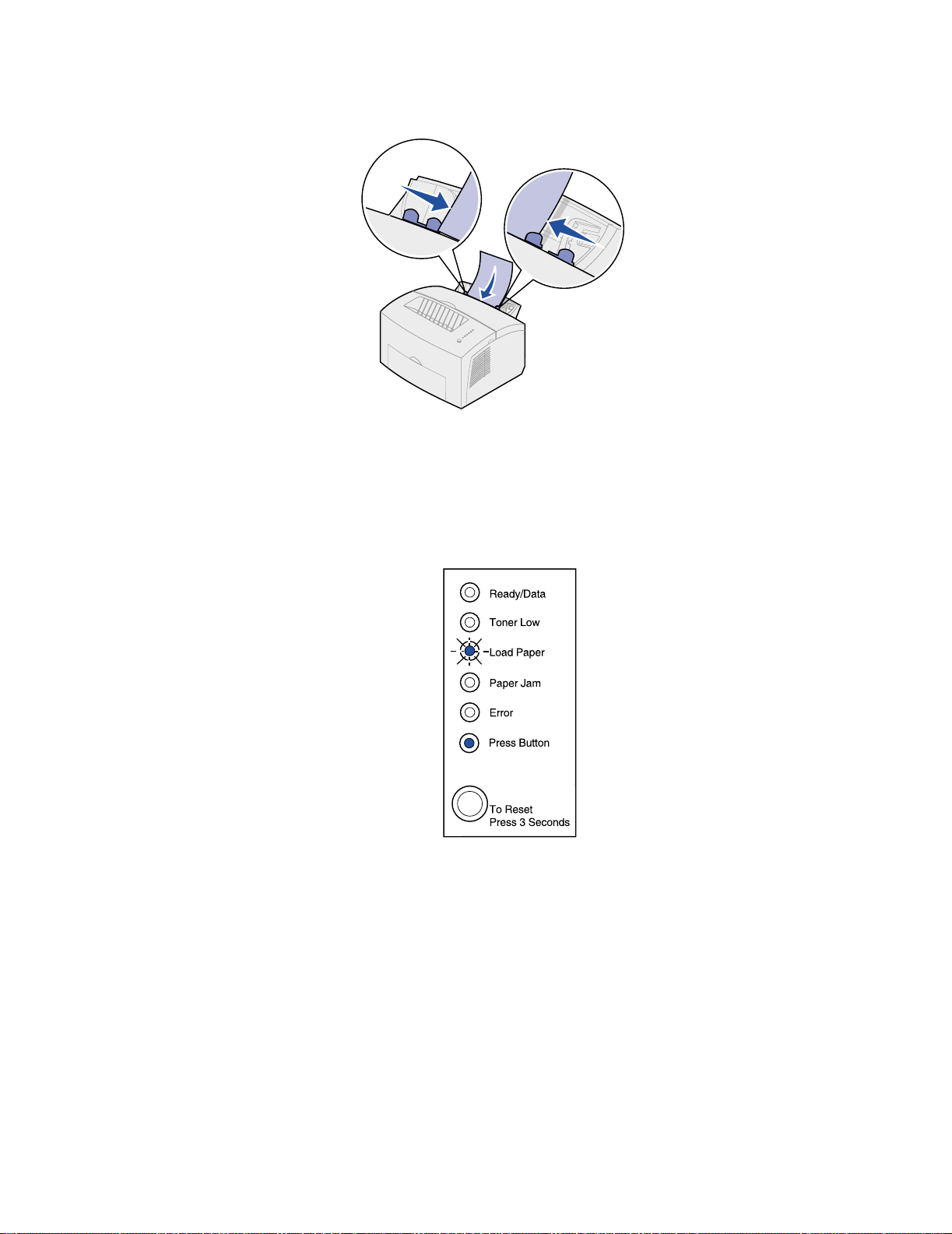
Skyv papirførerne inntil kanten på papiret.
3
4 Velg papirstørrelse og papirtype fra programmet du skriver ut fra.
5 Start utskriftsjobben.
6 Trykk raskt (ca. ett sekund) på kontrollpanelknappen for å starte utskriften.
7 Når Legg i papir-lampen blinker og Trykk knapp-lampen lyser, kan du sette et nytt ark i den
manuelle arkmateren.
8 Trykk på kontrollpanelknappen.
20
Page 23
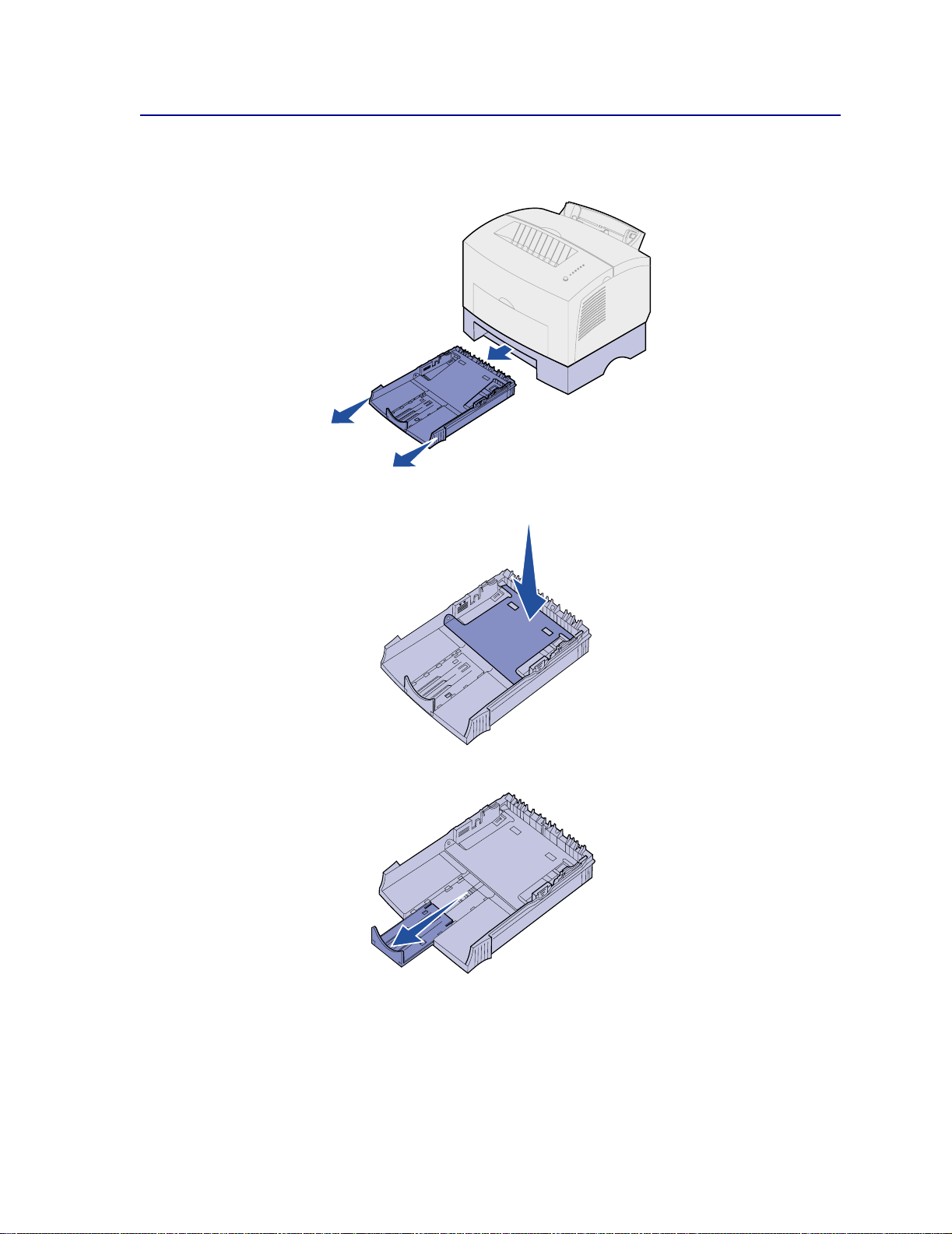
I tilleggsskuff 2
1 Ta tak i tappene på hver side av skuffen og trekk den helt ut av skriveren.
2 Før du legger i papir, må du trykke metallplaten ned til den låses på plass.
3 Hvis du legger i papir av A4- eller Legal-størrelse, trekker du ut papirstøtten.
21
Page 24
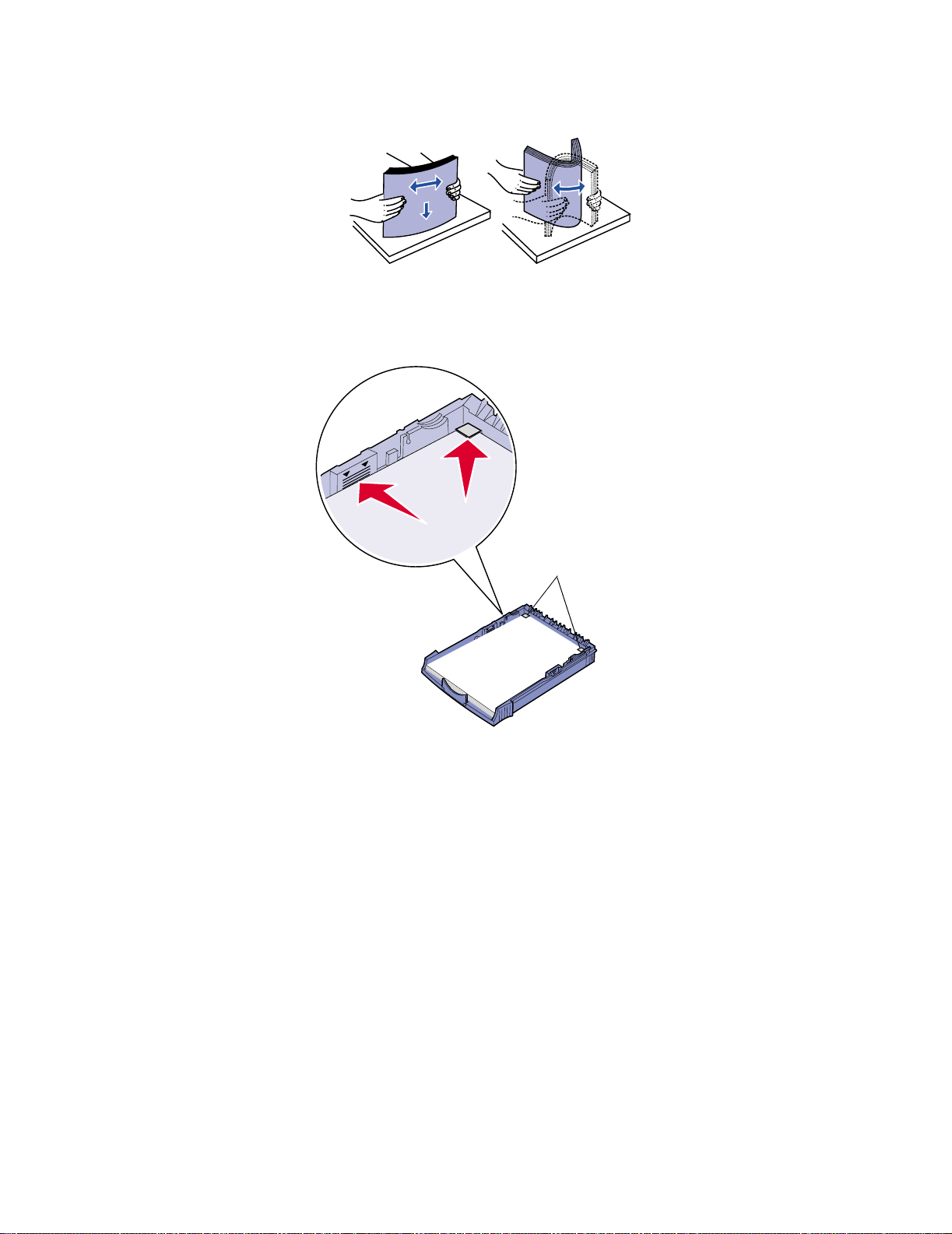
Bøy arkene frem og tilbake for å løsne dem, og luft dem.
4
5 Hvis du legger i forhåndstrykt brevpapir, skal det legges i slik at siden med trykk vender ned og
toppen av siden går først inn i skriveren.
6 Papiret må ikke overstige kapasitetsmerket - det kan føre til papirstopp.
Hjørneholdere
7 Kontroller at papiret er under begge hjørneholderne og at det ligger helt flatt i skuffen.
22
Page 25
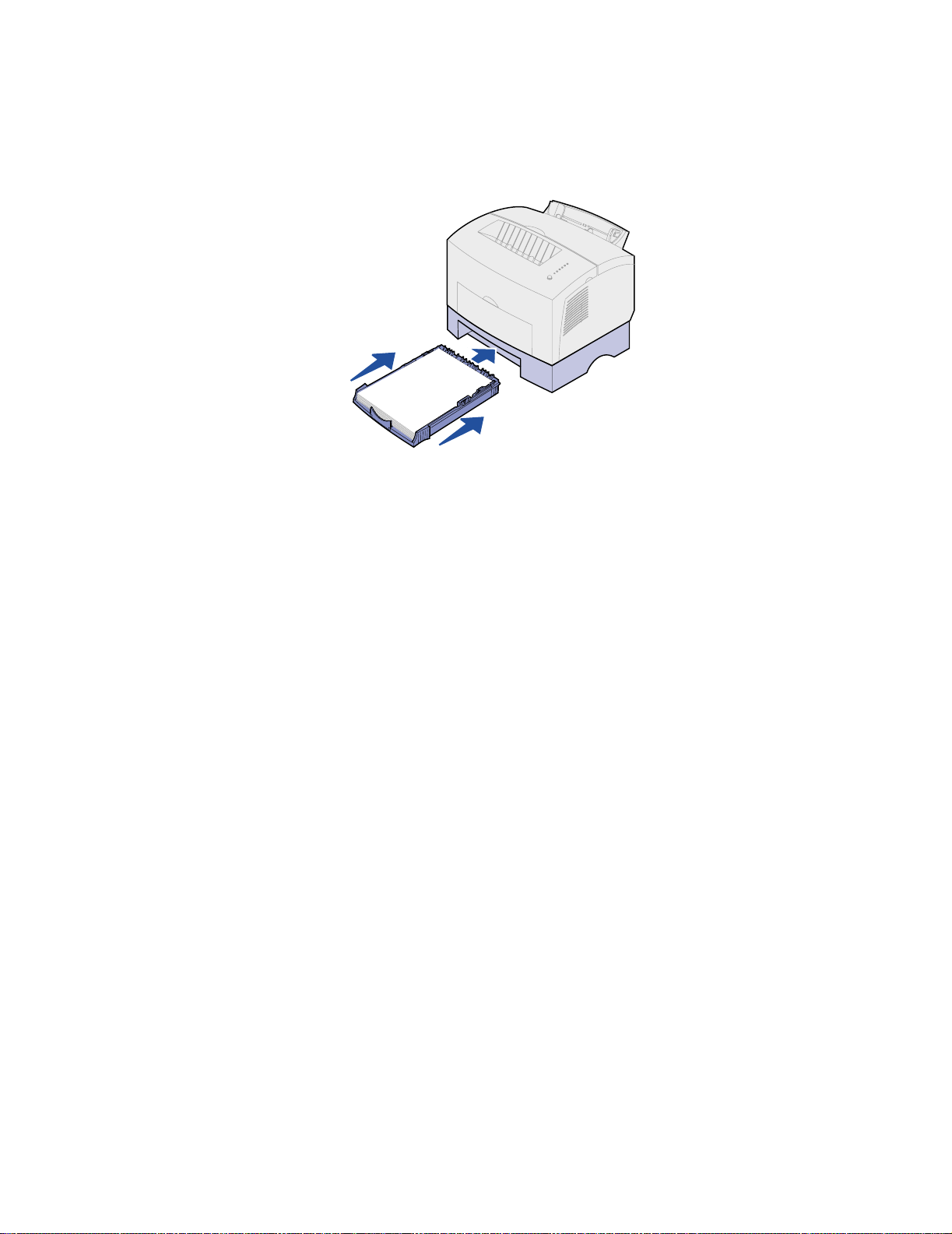
Skyv papirførerne slik at de står jevnt med kanten på utskriftsmaterialet.
8
9 Sett skuffen tilbake i skriveren, og pass på å skyve den helt inn.
Hvis skuffen ikke er skjøvet helt inn, kan det føre til problemer med å trekke inn papiret.
10 Velg papirstørrelse i programvaren.
11 Start utskriftsjobben.
23
Page 26
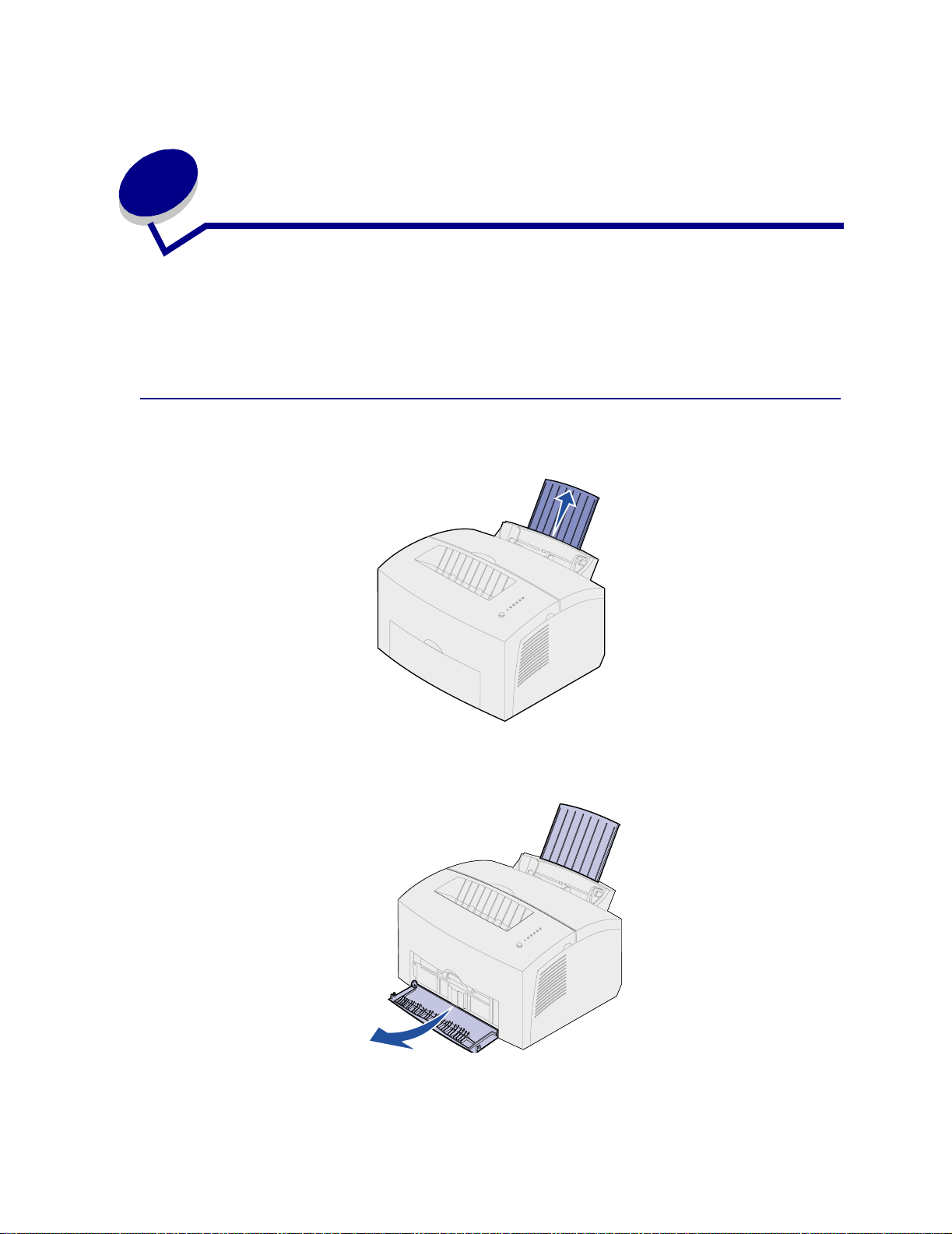
8
Legge i transparenter
Hvis du skal skrive ut på transparenter, bør du bruke transparenter som er laget for laserskrivere. Vi
anbefaler Lexmarks transparenter for laserskrivere: varenummer 70X7240 for transparenter i Letterformat og varenummer 12A5010 for transparenter i A4-format.
I skuff 1
1 Trekk ut den bakre papirstøtten inntil du hører et klikk.
2 For å redusere muligheten for krølling og papirstopp, bør du åpne den fremre leveringsluken
slik at skriveren bruker en rett papirbane.
24
Page 27
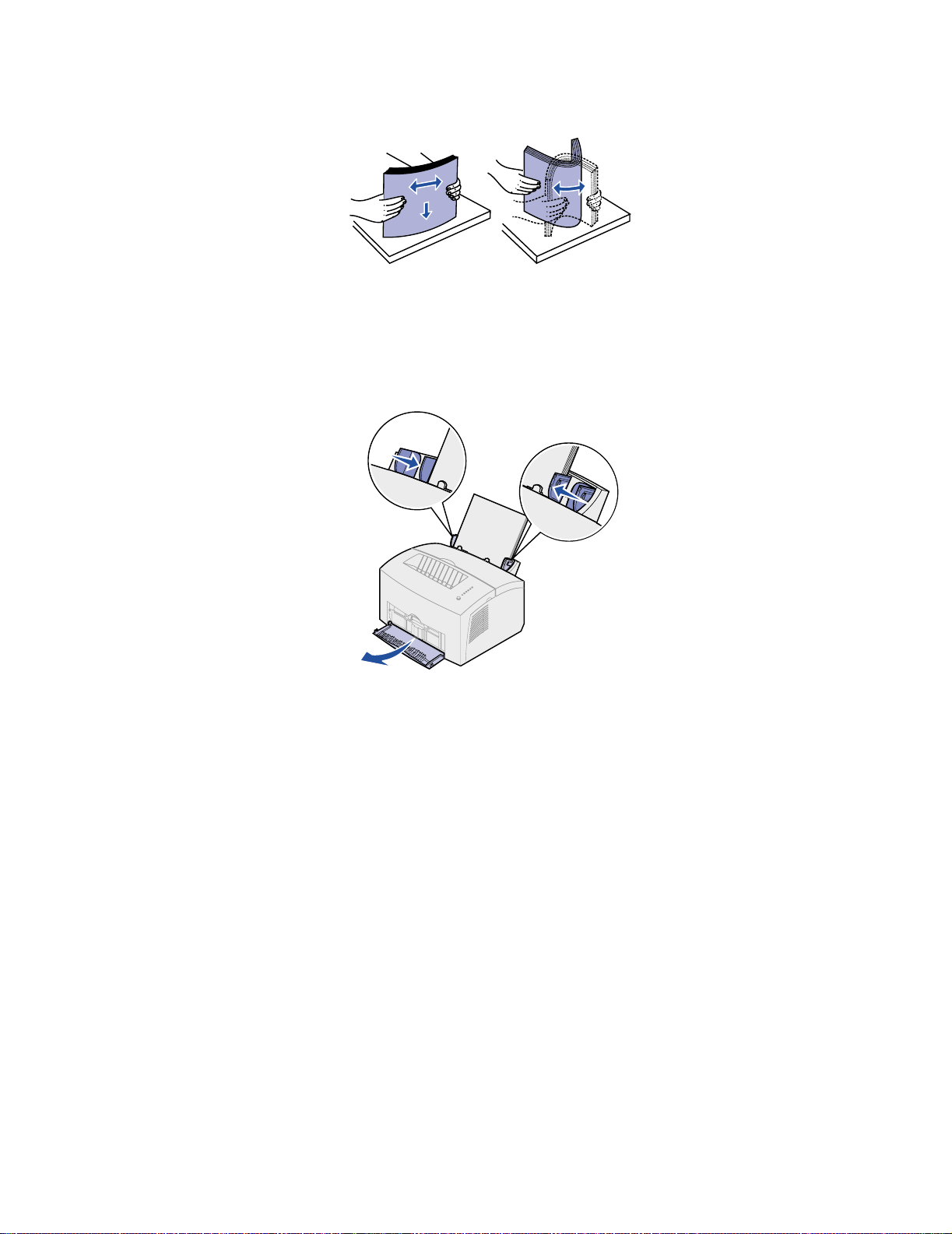
Bøy transparentene frem og tilbake for å løsne dem, og luft dem.
3
4 Legg i opptil 10 transparenter med utskriftssiden vendt mot deg.
Merk: Transparenter må tåle temperaturer på 200°C uten å smelte eller avgi farlige
gasser.
5 Skyv papirførerne inntil kanten av transparentene.
6 Velg papirtype i programmet du skriver ut fra.
7 Start utskriftsjobben.
25
Page 28
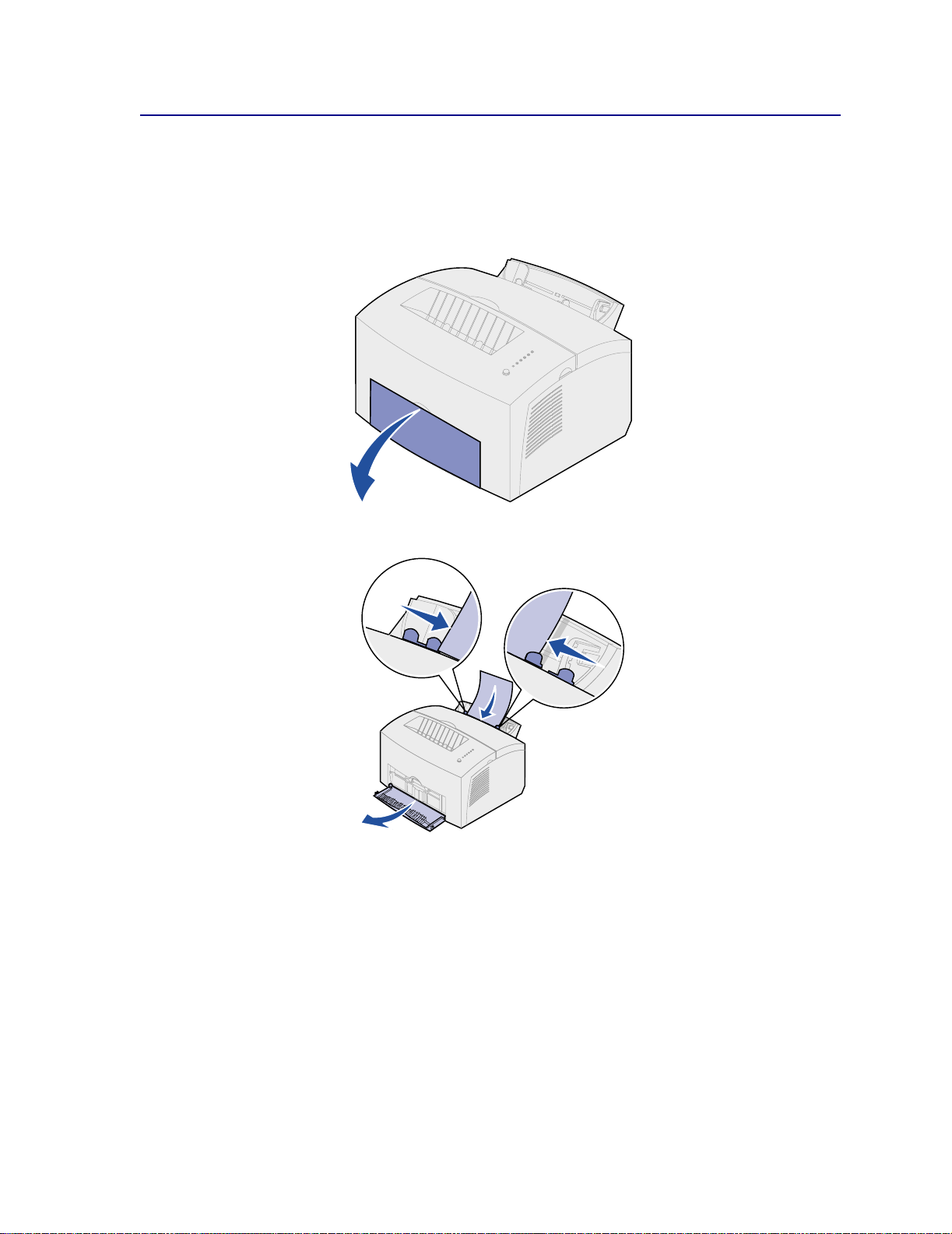
I den manuelle arkmateren
Bruk den manuelle arkmateren til å skrive ut én transparent om gangen.
1 For å redusere muligheten for krølling og papirstopp, bør du åpne den fremre leveringsluken
slik at skriveren bruker en rett papirbane.
2 Skyv papirførerne inntil kanten på transparenten.
3 Velg papirstørrelse og papirtype fra programmet du skriver ut fra.
4 Start utskriftsjobben.
5 Trykk raskt (ca. ett sekund) på kontrollpanelknappen for å starte utskriften.
26
Page 29
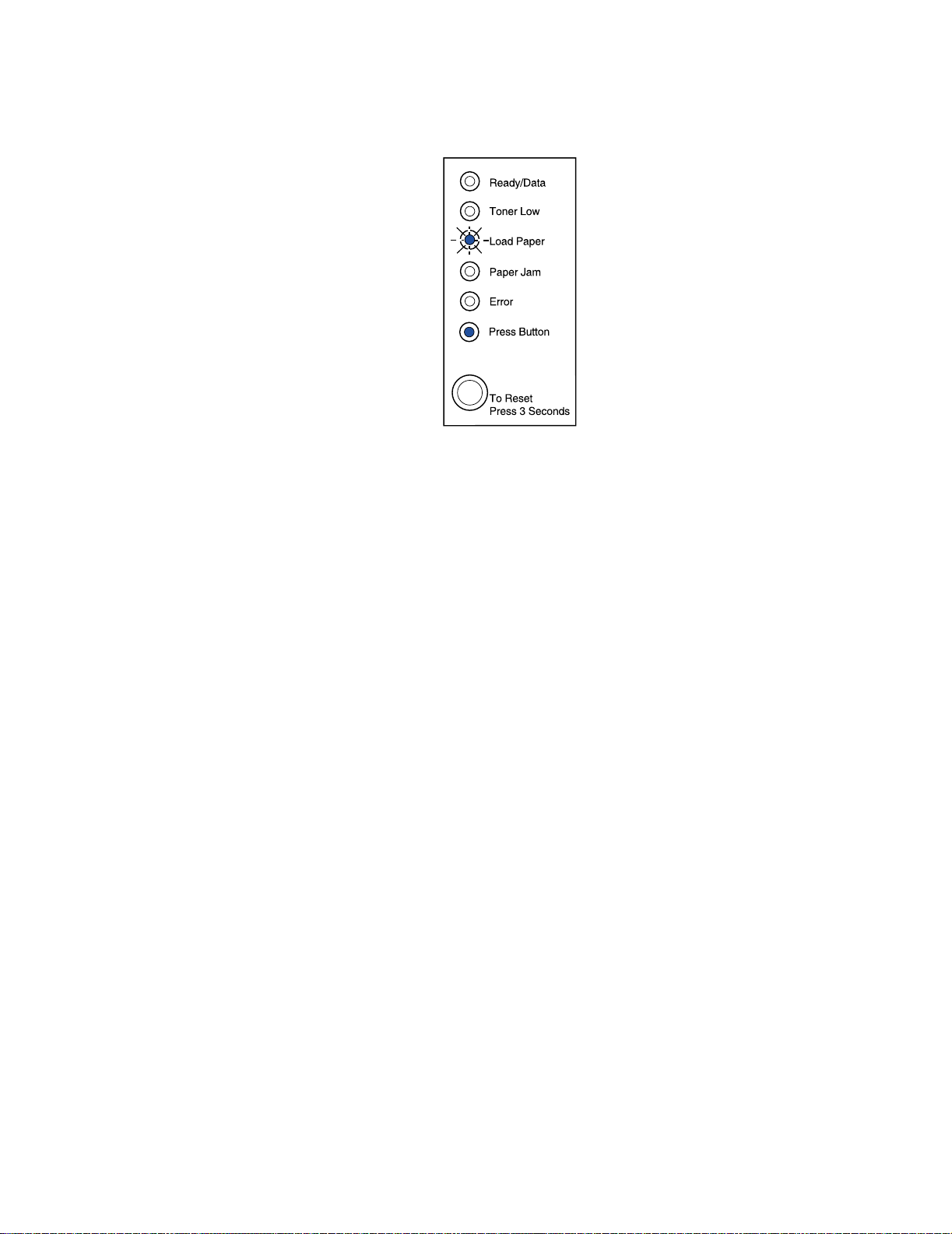
Når Legg i papir-lampen blinker og Trykk knapp-lampen lyser, kan du legge en ny transparent
6
i den manuelle arkmateren.
7 Trykk på kontrollpanelknappen for å skrive ut en ny transparent.
27
Page 30
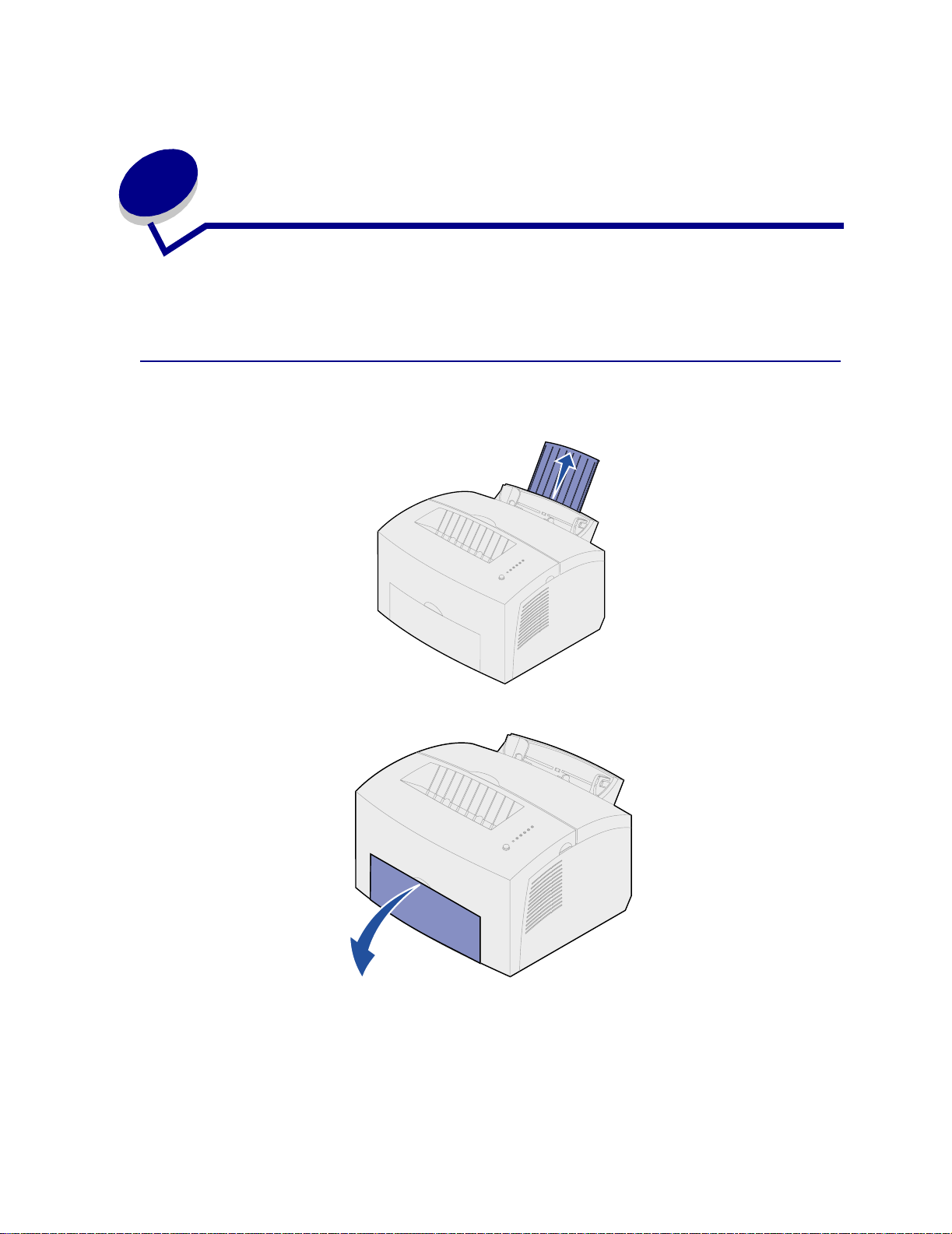
9
Legge i konvolutter
Legg i opptil 10 konvolutter i skuff 1 eller en om gangen i den manuelle arkmateren.
I skuff 1
1 Trekk ut den bakre papirstøtten inntil du hører et klikk.
2 Åpne den fremre leveringsluken slik at skriveren bruker en rett papirbane.
28
Page 31

Legg i opptil 10 konvolutter midt i skuff 1 og juster papirførerne slik at de passer til bredden på
3
konvoluttene.
Merk: Bruk kon v olutt er som tåler temperaturer på opp til 200°C uten å bli forseglet, krølle
seg, skrukke seg eller avgi farlige gasser.
4 Velg papirtype i programmet du skriver ut fra.
5 Start utskriftsjobben.
I den manuelle arkmateren
Bruk den manuelle arkmateren til å skrive ut én konvolutt om gangen. Hvis det oppstår problemer med
konvolutter i skuff 1, kan du forsøke å skrive dem ut én om gangen fra den manuelle arkmateren.
1 Åpne den fremre leveringsluken slik at skriveren bruker en rett papirbane.
29
Page 32

Legg en konvolutt midt i den manuelle arkmateren og juster papirføreren slik at den passer til
2
konvoluttens bredde.
3 Velg papirstørrelse og papirtype fra programmet du skriver ut fra.
4 Start utskriftsjobben.
5 Trykk raskt (ca. ett sekund) på kontrollpanelknappen for å starte utskriften.
6 Når Legg i papir-lampen blinker og Trykk knapp-lampen lyser, kan du sette en ny konvolutt i
den manuelle arkmateren.
7 Trykk på kontrollpanelknappen for å skrive ut en ny konvolutt.
30
Page 33

10
Legge i etiketter
Når du skal skrive ut etiketter, må du bruke papiretiketter som er laget for laserskrivere. Du kan legge i
etiketter ett ark om gangen i den manuelle arkmateren, eller 10 ark om gangen i skuff 1.
Hvis du vil vite mer om utskrift på etiketter, kan du se publikasjonen Card Stock & Label Guide på
Lexmarks hjemmeside www.lexmark.com.
I skuff 1
1 Trekk ut den bakre papirstøtten inntil du hører et klikk.
2 For å redusere muligheten for krølling og papirstopp, bør du åpne den fremre leveringsluken
slik at skriveren bruker en rett papirbane.
31
Page 34

Bøy etikettarkene frem og tilbake for å løsne dem, og luft dem.
3
4 Legg i opptil 10 etikettark med utskriftssiden vendt mot deg.
Merk: Bruk etiketter som tåler temperaturer på 200°C ved et trykk på 25 psi uten å avgi
farlige gasser.
5 Skyv papirførerne inntil kantene på etikettarket.
6 Velg papirstørrelse og papirtype fra programmet du skriver ut fra.
7 Start utskriftsjobben.
32
Page 35

I den manuelle arkmateren
Bruk den manuelle arkmateren til å skrive ut ett etikettark om gangen. Hvis det oppstår problemer med
etiketter i skuff 1, kan du forsøke å skrive ut på ett ark om gangen fra den manuelle arkmateren.
1 Trekk ut den fremre papirstøtten på utskuffen inntil du hører et klikk.
2 Åpne den fremre leveringsluken slik at skriveren bruker en rett papirbane.
3 Legg i etikettarket med utskriftssiden vendt mot deg.
33
Page 36

Skyv papirførerne inntil kantene på etikettarket.
4
5 Velg papirstørrelse og papirtype fra programmet du skriver ut fra.
6 Start utskriftsjobben.
7 Trykk kort (ca. ett sekund ) på kontrollpanelknappen for å starte utskriften.
8 Når Sett inn papir-lampen blinker og Trykk knapp-lampen lyser, kan du sette et nytt etikettark i
den manuelle materen.
9 Trykk på kontrollpanelknappen for å skrive ut et nytt etikettark.
34
Page 37

11
Legge i kartong
Når du skal skrive ut på Index Bristol eller kartotekkort, kan du legge opptil 10 ark med kartong eller
kort i skuff 1. Legg ett ark med kartong eller ett kort om gangen i den manuelle arkmateren.
Hvis du vil vite mer om utskrift på kartong, kan du se publikasjonen Card Stock & Label Guide på
Lexmarks hjemmeside www.lexmark.com.
I skuff 1
1 Trekk ut den bakre papirstøtten inntil du hører et klikk.
2 For best mulige resultater bør du åpne den fremre leveringsluken, slik at skriveren bruker en
rett papirbane.
35
Page 38

Legg i opptil 10 ark med kartong eller 10 kartotekkort med utskriftssiden mot deg.
3
Merk: Bruk kartong som tåler temperaturer på 200°C ved et trykk på 25 psi uten å avgi
farlige gasser.
4 Skyv papirførerne inntil kanten på kartongen.
5 Velg papirstørrelse og papirtype fra programmet du skriver ut fra.
6 Start utskriftsjobben.
I den manuelle arkmateren
Bruk den manuelle arkmateren til å skrive ut ett ark med kartong eller ett kartotekkort om gangen. Hvis
det oppstår problemer med kartotekkort i skuff 1, kan du forsøke å skrive ut på ett om gangen fra den
manuelle arkmateren.
1 Åpne den fremre leveringsluken slik at skriveren bruker en rett papirbane.
2 Legg i ett kartotekkort med utskriftssiden mot deg.
36
Page 39

Skyv papirførerne inntil kantene på kortet.
3
4 Velg papirstørrelse og papirtype fra programmet du skriver ut fra.
5 Start utskriftsjobben.
6 Trykk kort (ca. ett sekund ) på kontrollpanelknappen for å starte utskriften.
7 Når Sett inn papir-lampen blinker og Trykk knapp-lampen lyser, kan du sette et nytt kort i den
manuelle materen.
8 Trykk på kontrollpanelknappen for å skrive ut på et nytt ark med kartong.
37
Page 40

12
Skrive ut på beg ge sider av papiret
Du kan spare penger ved å skrive ut på begge sider av papiret. Når du velger tosidig utskrift (Duplex)
fra skriverdriveren, skrives først annenhver side av dokumentet ut. Når den første siden i jobben er
skrevet ut, vil Legg i papir-lampen lyse og Trykk knapp-lampen blinke. Følg anvisningene fra driveren
for å skrive ut de resterende sidene på baksiden av de respektive arkene.
Selv om du kan bruke enten skuff 1 eller skuff 2 (tillegg) når du skriver ut den første siden
i dupleksjobben, kan du bare bruke skuff 1 til den andre siden.
Du kan også angi om den tosidige utskriften skal bindes inn på. kortsiden eller langsiden.
Langside betyr at sidene bindes inn langs den lengste kanten på papiret (venstre kant for stående
utskrifter og øvre kant for liggende utskrifter).
Liggende
Baksiden
av ar ket
Forsiden a v
neste ark
Baksiden
av ar ket
Stående
Forsiden
av neste ark
38
Page 41

Kortside betyr at sidene bindes inn langs den korte kanten på siden.
Stående
Baksiden
av ar ket
Liggende
Forsiden
av ar ket
Baksiden
av arket
Forsiden
av arket
39
Page 42

13
Ta vare på rekvisita
Du kan redusere utskriftskostnadene ved å spare rekvisita.
• Når du skriver ut kladdeutskrifter, kan du spare toner ved å endre innstillingen for Mørkhet i
skriverdriveren. Innstillingene spenner fra Svært lys til Svært mørk. Du kan spare toner ved å
velge innstillingen Lys.
• Du kan redusere papirforbruket ved å bruke den manuelle dupleksfunksjonen til å skrive ut på
begge sider av papiret.
40
Page 43

14
Skifte tonerkassetten
Ta ut den gamle tonerkassetten
Lite toner-lampen lyser når kassetten holder på å gå tom for toner.
Merk: På Lexmark E320 vil Lite toner-lampen ikke lyse dersom standardkassetten for
1500 sider er installert.
Ta ut tonerkassetten og rist den hvis du vil skrive ut flere sider før du skifter den. Når du skal skifte
tonerkassetten:
1 Åpne skriverdekselet med låsemekanismen, og trekk det forover og ned.
41
Page 44

Ta tak i kassetthåndtaket og trekk tonerkassetten rett opp (den kan være varm).
2
3 Legg tonerkassetten til side.
ADVARSEL: Lexmark anbefaler ikke at du etterfyller brukte tonerkassetter eller kjøper etterfylte
kassetter fra andre leverandører. Hvis du gjør det, kan ikke utskriftskvalitet og
driftssikkerhet g ar ant er es . Skriverens garanti dekker ikke skader som skyldes
bruk av etterfylte tonerkassetter.
Installere den nye tonerkassetten
1 Ta den nye tonerkassetten ut av posen.
2 Trekk av den plastdelen som er festet til endene av tonerkassetten.
a Kast plastdelen og skumemballasjen.
3 Rist kassetten for å fordele toneren jevnt.
4 Sett inn tonerkassetten.
a Rett inn de fargede merkene på hver side av tonerkassetten med tilsvarende merker i
skriveren.
42
Page 45

b Hold i håndtaket, vipp tonerkassetten ned og skyv den inn mellom kassettsporene.
Fikseringsenhet
c Skyv kassetten ned til den sitter skikkelig på plass.
FORSIKTIG: Ikke ta på fikseringsenheten - den kan være varm!
5 Lukk skriverens deksel.
6 Legg den brukte tonerkassetten i posen og følg anvisningene på tonerkassetten for å sende
den tilbake til Lexmark.
Slik får du størst mulig utbytte av tonerkassetten:
• Ikke ta tonerkassetten ut av emballasjen før du er klar til å installere den.
• Oppbevar tonerkassettene i samme miljø som skriveren.
• Ikke ta tonerkassetten ut av skriveren unntatt for å bytte den eller fjerne papirstopp.
43
Page 46

15
Resirkulere tonerkassetten
Gjennom Lexmarks Operation ReSourceSM kan du delta i et verdensomspennende program for
resirkulering uten at det koster deg noe som helst.
Pakk den brukte tonerkassetten inn i emballasjen som den nye tonerkassetten lå i. Følg an visningene
på utsiden av esken for å sende den brukte tonerkassetten tilbake til Lexmark.
Du kan få nærmere informasjon om resirkulering der du kjøpte skriveren.
ADVARSEL: Lexmark anbefaler ikke at du etterfyller brukte tonerkassetter eller kjøper etterfylte
kassetter fra andre leverandører. Hvis du gjør det, kan ikke utskriftskvalitet og
driftssikkerhet g ar ant er es . Skriverens garanti dekker ikke skader som skyldes
bruk av etterfylte tonerkassetter.
44
Page 47

16
Bestille rekvisita
Hvis du vil ha opplysninger om den nærmeste forhandleren av Lexmark-rekvisita, kan du ringe
nummeret på registreringskortet til skriveren eller ta kontakt med det stedet der du kjøpte skriveren. Du
kan også besøke Lexmarks internettbutikk på www.lexmark.com.
Når det er på tide å bestille en ny tonerkassett, er det to Prebate™-tonerkassetter og to tonerkassetter
med vanlig pris som er spesielt utviklet for din skriver:
Prebate-tonerkassett
varenummer
08A0476 Prebate tonerkassett 3.000 sider
08A0478 Høykapasitets Prebate tonerkassett 6.000 sider
1
Selges til spesialpris un der f orutsetni ng av at du returnerer all e tomme k assetter t il Le xmark. Hvi s
du vil ha kassetter til vanlig pris uten disse vilkårene, kan du bestille varenummer 08A0475
(3.000 sider) eller 08A0477 (6.000 sider).
1
Gjennomsnittlig
kapasitet
Tonerdekning
(ca.)
5%
45
Page 48

17
Fjerne fastkjørt papir
Hvis utskriftsmaterialet kjører seg fast i skriveren, vil Papirstopp-lampen be deg om å fjerne alt papir
fra papirbanen.
Hvis utskriftsmaterialet bare har begynt å forlate skuff 1 når det kjører seg fast:
1 Trekk utskriftsmaterialet rett opp av skuff 1.
2 Trykk på kontrollpanelknappen eller åpne og lukk skriverdekselet for å fortsette utskriften.
Hvis det kjører seg fast ved fikseringsenheten:
1 Åpne skriverdekslet.
46
Page 49

Ta ut tonerkassetten (den kan være varm).
2
Merk: Fotolederen kan ta skade av å utsettes for lys. Når du har tatt tonerkassetten ut av
skriveren, må du dekke den til eller legge den på et rent, mørkt sted.
3 Trekk utskriftsmaterialet forsiktig ut.
Fikseringsenhet
Valse
FORSIKTIG: Ikke ta på fikseringsenheten - den kan være varm!
4 Hvis utskriftsmaterialet har kjørt seg godt fast bak valsen, eller hvis du ikke får tak i det, kan du
lukke dekselet, åpne den fremre leveringsluken og trekke ut papiret.
5 Kontroller at det ikke er mer utskriftsmateriale i skriveren.
6 Sett tonerkassetten tilbake på plass.
7 Lukk skriverdekselet for å fortsette utskriften.
Det kan oppstå papirstopp hvis utskuffen er så full at utskriftsmaterialet stoppes på vei ut av skriveren.
1 Fjern utskriftsmaterialet fra utskuffen.
2 Fjern det fastkjørte papiret.
47
Page 50

Hvis arkene kjører seg fast når du skriver ut etiketter fra skuff 1 eller fra den manuelle arkmateren:
1 Kontroller at etikettene fremdeles sitter på underarket etter at du har fjernet det fastkjørte
papiret.
2 Før du fortsetter etikettutskriften, legger du papir i skuff 1.
3 Trykk på kontrollpanelknappen og skriv ut 10 eller flere sider med menyinnstillingene.
Papiret vil fjerne eventuelt gjenværende lim i eller på fikseringsenheten.
Merk: Det kan oppstå alvorlig skade på skriveren hvis etiketter med lim blir sittende igjen
i fikseringsenheten. Ring etter service.
Hvis papiret kjører seg fast på veien fra skuff 2 til skriveren:
1 Åpne skriverdekslet.
2 Ta ut tonerkassetten (den kan være varm).
3 Trekk papiret forsiktig mot deg.
4 Sett tonerkassetten tilbake på plass.
5 Lukk skriverdekselet for å fortsette utskriften.
48
Page 51

Hvis det er vanskelig å få tak i papiret:
1 Slå skriveren av.
Merk: Resten av utskriftsjobben vil gå tapt.
2 Løft skriveren av materen.
3 Fjern det fastkjørte papiret.
4 Rett inn skriveren etter fronten av støtteenheten, og sett den ned oppå støtteenheten.
5 Slå skriveren på og send utskriftsjobben på nytt.
49
Page 52

Hvis papiret kjører seg fast rett etter at det har forlatt skuff 2:
1 Trekk skuff 2 helt ut.
2 Stikk hånden inn og trekk papiret forsiktig mot deg.
3 Sett skuffen tilbake på plass og fortsett utskriften.
50
Page 53

18
Forstå lampene på kontr ollpanelet
Lampene på kontrollpanelet betyr forskjellige ting, avhengig av rekkefølgen. Lamper som er slukket,
lyser og/eller blinker indikerer skrivertilstander som skriverstatus, behov for brukertilsyn (for eksempel
hvis skriveren er tom for papir) eller behov for service.
Noen lampesekvenser ber deg om å trykke på kontrollpanelknappen for å oppheve en skrivertilstand.
Trykk raskt på kontrollpanelknappen (ca. ett sekund) for å starte skriveren på nytt eller vise en feilkode.
Når spesialfunksjonsmenyen vises, kan du trykke to ganger på kontrollpanelknappen (i rask
rekkefølge) for å vise flere feilkoder eller bla gjennom innstillingene i spesialfunksjonsmenyen.
Trykk lenge på kontrollpanelknappen (hold den inne til alle lampene lyser) for å tilbakestille skriveren
eller velge en innstilling i spesialfunksjonsmenyen.
Tabellen nedenfor viser de vanligste lampesekvensene. Klikk på den angitte siden hvis du vil vite mer
om hva det betyr og hva du kan gjøre.
Vanlige lampesekvenser:
Klar/
Data
Lite
toner
Legg
ipapir
Papirstopp
Feil
Trykk
knapp
Skrivertilstand: Gå til side:
Klar
Klar, og lite toner side 55
Opptatt side 56
Opptatt, og lite toner side 56
Venter side 57
Venter, og lite toner side 57
side 55
51
Page 54

Vanlige lampesekvenser:
Klar/
Data
Lite
toner
Legg
ipapir
Papirstopp
Feil
Trykk
knapp
Skrivertilstand: Gå til side:
Tømmer side 58
Tømmer, og lite toner side 58
Legg i manuell
side 59
arkmater
Legg i manuell
side 59
arkmater, og lite toner
Legg i skuff 1 eller
side 60
skuff 2 (tillegg)
Legg i skuff 1 eller
side 60
skuff 2 (tillegg), og lite
toner
Skriv ut side to av
side 61
dupleksjobb
Papirstopp side 61
Papirstopp, og lite
side 62
toner
Toppdeksel åpent,
side 62
eller tonerkassett ikke
installert
Toppdeksel åpent, og
side 63
lite toner
Tonerkassettfeil side 63
52
Page 55

Vanlige lampesekvenser:
Klar/
Data
Lite
toner
Legg
ipapir
Papirstopp
Feil
Trykk
knapp
Skrivertilstand: Gå til side:
Flashminne fullt side 64
Flashminne fullt,
side 64
og lite toner
Tilbakestill
brukerstandarder
side 77,
“Løse
problemer
med
utskriftskvali
teten”
Feil- og Trykk knapp-lampene indikerer at det har oppstått en sekundær feil. Følgende tabell viser de
sekundære feilkodene som vises når du trykker to ganger i rask rekkefølge på kontrollpanelknappen.
Klikk på den angitte siden hvis du vil vite mer om hva det betyr og hva du kan gjøre.
Lampesekvenser for sekundære feilkoder
Klar/
Data
Lite
toner
Legg
ipapir
Papirstopp
Feil
Trykk
knapp
Skrivertilstand: Gå til side:
Sekundær feilkode side 65
Sekundær feilkode og
side 65
lite toner
Minnet er fullt side 66
For komplisert side side 67
Kort papir side 67
Tilsyn, da snart tom
side 68
for toner
Redusert opp løsning side 68
53
Page 56

Lampesekvenser for sekundære feilkoder
Klar/
Data
Lite
toner
Legg
ipapir
Papirstopp
Feil
Trykk
knapp
Skrivertilstand: Gå til side:
Skriftfeil side 69
Ikke nok sk riverminne side 69
Ikke nok flashminne side 70
Kommunikasjonsfeil
side 70
med vertsmaskin
Følgende tabell viser lampesekvensenei spesialfunksjonsmenyen. Klikk på den angitte siden hvis du
vil vite mer om hva det betyr og hva du kan gjøre.
Lampesekvenser for spesialfunksjonsmenyen
Klar/
Data
Lite
toner
Legg
ipapir
Papirstopp
Feil
Trykk
knapp
Skrivertilstand: Gå til side:
Gjenopprett
fabrikkstandarder
side 78, “Løse
problemer med
utskriftskvaliteten”
Heks. verdiermodus
side 79, “Løse
problemer med
utskriftskvaliteten”
Skriv ut
kvalitetstester
side 80, “Løse
problemer med
utskriftskvaliteten”
Servicefeil side 71
Avansert
feilsøkingsmodus
side 81, “Avansert
feilsøking”
54
Page 57

Hva denne lampesekvensen betyr:
Skriveren er klar til å motta og behandle data.
Dette kan du gjøre:
• Send en utskriftsjobb.
• Skriv ut en testside med et kort trykk
på kontrollpanelknappen.
• Avbryt utskriftsjobben. Trykk på
kontrollpanelknappen inntil alle lampene lyser, for å
tilbakestille skriveren.
Hva denne lampesekvensen betyr:
Skriveren er klar til å motta og behandle data. I tillegg er det
lite toner igjen i tonerkassetten.
Dette kan du gjøre:
• Send en utskriftsjobb.
• Skriv ut en testside med et kort trykk på
kontrollpanelknappen.
• Ta ut tonerkassetten og rist den for å forlenge
kassettens levetid.
• Skift tonerkassetten.
• Avbryt utskriftsjobben. Trykk på
kontrollpanelknappen inntil alle lampene lyser for å
tilbakestille skriveren.
Merk: På Lexmark E320 vil Lite toner-lampen
ikke lyse dersom standardkassetten for
1500 sider er insta ll ert.
55
Page 58

Hva denne lampesekvensen betyr:
Skriveren er oppdatt med å motta eller behandle data, eller
skrive ut en testside.
Dette kan du gjøre:
• Avbryt utskriftsjobben. Trykk på
kontrollpanelknappen inntil alle lampene lyser for å
tilbakestille skriveren.
Hva denne lampesekvensen betyr:
Skriveren er opptatt med å motta eller behandle data, eller
skrive ut en testside. I tillegg er det lite toner igjen i
tonerkassetten.
Dette kan du gjøre:
• Ta ut tonerkassetten og rist den for å forlenge
kassettens levetid.
• Skift tonerkassetten.
• Avbryt utskriftsjobben. Trykk på
kontrollpanelknappen inntil alle lampene lyser for å
tilbakestille skriveren.
Merk: På Lexmark E320 vil Lite toner-lampen
ikke lyse dersom standardkassetten for
1500 sider er insta ll ert.
56
Page 59

Hva denne lampesekvensen betyr:
Skriveren venter på et tidsavbrudd eller på flere data.
Dette kan du gjøre:
• Skrive ut dataene som ligger i skriverbufferen ved å
trykke raskt på kontrollpanelknappen.
Hva denne lampesekvensen betyr:
Skriveren venter på et tidsavbrudd eller på flere data. I tillegg
er det lite toner igjen i tonerkassetten.
Dette kan du gjøre:
• Skriv ut dataene som ligger i skriverbufferen med et
kort trykk på kontrollpanelknappen eller
• Ta ut tonerkassetten og rist den for å forlenge
kassettens levetid.
• Skift tonerkassetten.
Merk: På Lexmark E320 vil Lite toner-lampen
ikke lyse dersom standardkassetten for
1500 sider er insta ll ert.
57
Page 60

Hva denne lampesekvensen betyr:
Skrivere tømmes for ødelagte utskriftsdata.
Dette kan du gjøre:
• V e nt ti l Kla r/D ata- lamp en ly ser p å k ontrollpanelet før
du skriver ut flere jobber.
Hva denne lampesekvensen betyr:
Skrivere tømmes for ødelagte utskriftsdata. I tillegg er det lite
toner igjen i tonerkassetten.
Dette kan du gjøre:
• V e nt ti l Kla r/D ata- lamp en ly ser p å k ontrollpanelet før
du skriver ut flere jobber.
• Ta ut tonerkassetten og rist den for å forlenge
kassettens levetid.
• Skift tonerkassetten.
Merk: På Lexmark E320 vil Lite toner-lampen
ikke lyse dersom standardkassetten for
1500 sider er insta ll ert.
58
Page 61

Hva denne lampesekvensen betyr:
Skriveren ber deg om å legge ett ark i den manuelle
arkmateren.
Dette kan du gjøre:
• Legg ett ark med utskriftsmateriale,
med utskriftssiden vendt mot forsiden av skriveren,
i den manuelle arkmateren.
• Trykk på kontrollpanelknappen for å gjenop pta
utskriften.
Hva denne lampesekvensen betyr:
Skriveren ber deg om å legge ett ark i den manuelle
arkmateren. I tillegg er det lite toner igjen i tonerkassetten.
Dette kan du gjøre:
• Legg ett ark med utskrifts mat eriale, med
utskriftssiden vendt mot forsiden av skriveren, i den
manuelle arkmateren.
• Trykk på kontrollpanelknappen for å gjenop pta
utskriften.
• Ta ut tonerkassetten og rist den for å forlenge
kassettens levetid.
• Skift tonerkassetten.
Merk: På Lexmark E320 vil Lite toner-lampen
ikke lyse dersom standardkassetten for
1500 sider er insta ll ert.
59
Page 62

Hva denne lampesekvensen betyr:
Skriveren er tom for utskriftsmateriale, eller det var
problemer med innmating av utskriftsmaterialet.
Dette kan du gjøre:
• Legg utskriftsmateriale i skuff 1 eller skuff 2 (tillegg)
og trykk på kontrollpanelknappen for å fortsette
utskriften.
• Kontroller at utskriftsmaterialet ligger riktig i skuff 1
eller tilleggsskuff 2.
• Avbryt utskriftsjobben. Trykk på
kontrollpanelknappen inntil alle lampene lyser for å
tilbakestille skriveren.
Hva denne lampesekvensen betyr:
Skriveren er tom for utskriftsmateriale eller det var problemer
med innmating av utskriftsmaterialet. I tillegg er det lite toner
igjen i tonerkassetten.
Dette kan du gjøre:
• Legg utskriftsmateriale i skuff 1 eller skuff 2 (tillegg)
og trykk på kontrollpanelknappen for å fortsette
utskriften.
• Kontroller at utskriftsmaterialet ligger riktig i skuff 1
eller tilleggsskuff 2.
• Ta ut tonerkassetten og rist den for å forlenge
kassettens levetid.
• Skift tonerkassetten.
Merk: På Lexmark E320 vil Lite toner-lampen
ikke lyse dersom standardkassetten for
1500 sider er insta ll ert.
60
Page 63

Hva denne lampesekvensen betyr:
Skriv ut den andre siden av den tosidige utskriftsjobben
(dupleksjobben).
Dette kan du gjøre:
• Legg de utskrevne dokumentene inn igjen i skuff 1.
Følg anvisningene fra skriverdriveren når sidene
skal plasseres.
Hva denne lampesekvensen betyr:
Skriveren har oppdaget en papirstopp.
Dette kan du gjøre:
• Åpne skriverens deksel, fjern alt utskriftsmateriale
fra papirbanen og lukk dekselet for å gjenoppta
utskriften.
• Se Fjerne fastkjørt papir for mer informasjon.
61
Page 64

Hva denne lampesekvensen betyr:
Skriveren har oppdaget en papirstopp. I tillegg er det lite
toner igjen i tonerkassetten.
Dette kan du gjøre:
• Åpne skriverens deksel, fjern alt utskriftsmateriale
fra papirbanen og lukk dekselet for å gjenoppta
utskriften.
• Se Fjerne fastkjørt papir for mer informasjon.
• Ta ut tonerkassetten og rist den for å forlenge
kassettens levetid.
• Skift tonerkassetten.
Merk: På Lexmark E320 vil Lite toner-lampen
ikke lyse dersom standardkassetten for
1500 sider er insta ll ert.
Hva denne lampesekvensen betyr:
Skriverens toppdeksel er åpent, eller tonerkassetten er ikke
installert.
Dette kan du gjøre:
• Lukk dekselet for å se den lampesekvensen som ble
vist før dekselet ble åpnet.
• Installer tonerkassetten.
62
Page 65

Hva denne lampesekvensen betyr:
Skriverens toppdeksel er åpent eller tonerkassetten er ikke
installert. I tillegg er det lite toner igjen i tonerkassetten.
Dette kan du gjøre:
• Lukk dekselet for å se den lampesekvensen som ble
vist før dekselet ble åpnet.
• Installer tonerkassetten.
• Ta ut tonerkassetten og rist den for å forlenge
kassettens levetid.
• Skift tonerkassetten.
Merk: På Lexmark E320 vil Lite toner-lampen
ikke lyse dersom standardkassetten for
1500 sider er insta ll ert.
Hva denne lampesekvensen betyr:
• Tonerkassetten er ikke installert, eller skriveren har
oppdaget en feil med kassetten. Skift kassetten.
Dette kan du gjøre:
• Hvis tonerkassetten ikke er installert,
må du installere den.
• Hvis tonerkassetten er installert, må du ta den ut og
installerer en ny tonerkassett (se Skifte en
tonerkassett).
63
Page 66

Hva denne lampesekvensen betyr:
Skriverens flashminne er fullt.
Dette kan du gjøre:
• Skriv ut data uten å lagre dem i flashminnet, ved å
trykke raskt på kontrollpanelknappen.
• Avbryt utskriftsjobben. Trykk på
kontrollpanelknappen inntil alle lampene lyser for å
tilbakestille skriveren.
Hva denne lampesekvensen betyr:
Skriverens flashminne er fullt. I tillegg er det lite toner igjen i
tonerkassetten.
Dette kan du gjøre:
• Skriv ut data uten å lagre dem i flashminnet ved å
trykke raskt på kontrollpanelknappen.
• Ta ut tonerkassetten og rist den for å forlenge
kassettens levetid.
• Skift tonerkassetten.
• Avbryt utskriftsjobben. Trykk på
kontrollpanelknappen inntil alle lampene lyser for å
tilbakestille skriveren.
Merk: På Lexmark E320 vil Lite toner-lampen
ikke lyse dersom standardkassetten for
1500 sider er insta ll ert.
64
Page 67

Hva denne lampesekvensen betyr:
Skriveren har en av følgende feil:
• Minnet er fullt.
• Skriveren har mottatt en side som er for kompleks
(krevende for minnet) til å skrives ut.
• Skriveren har mottatt en side som er kortere enn
den innstilte sidelengden.
• Skriveren reduserer oppløsningen på en formatert
side til 300 dpi før utskrift.
• Skriveren har en PPDS-skriftfeil.
• Skriveren har ikke nok minne til å lagre innholdet i
bufferen.
• Skriveren har ikke nok minne til å defragmentere
flashminnet.
• Skriveren kan ikke kommunisere
med vertsmaskinen.
Dette kan du gjøre:
Åpne spesialfunksjonsmenyen og trykk to ganger i rask
rekkefølge på kontrollpanelknappen for å vise feilen.
Hva denne lampesekvensen betyr:
Skriveren har en av følgende feil:
• Minnet er fullt.
• Skriveren har mottatt en side som er for kompleks
(krevende for minnet) til å skrives ut.
• Skriveren har mottatt en side som er kortere enn
den innstilte sidelengden.
• Skriveren reduserer oppløsningen på en formatert
side til 300 dpi før utskrift.
• Skriveren har en PPDS-skriftfeil.
• Skriveren ikke har nok minne til å lagre innholdet i
bufferen.
• Skriveren har ikke nok minne til å defragmentere
flashminnet.
• Skriveren kan ikke kommunisere med
vertsmaskinen.
I tillegg er det lite toner igjen i tonerkassetten.
–Fortsatt–
65
Page 68

Dette kan du gjøre:
Åpne spesialfunksjonsmenyen og trykk
på kontrollpanelknappen med et dobbelt knappetrykk for å
vise feilen.
• Ta ut tonerkassetten og rist den for å forlenge
kassettens levetid.
• Skift tonerkassetten.
Hva denne lampesekvensen betyr når du trykker på
kontrollpanelknappen med et dobbelt knappetrykk fra
spesialfunksjonsmenyen:
Skriverminnet er fullt.
Dette kan du gjøre:
• Reduser kompleksiteten til jobben og/eller
oppløsningen.
• Trykk raskt på kontrollpanelknappen for å gjenoppta
utskriften.
• Avbryt utskriftsjobben. Trykk på
kontrollpanelknappen inntil alle lampene lyser for å
tilbakestille skriveren.
66
Page 69

Hva denne lampesekvensen betyr når du trykker på
kontrollpanelknappen med et dobbelt knappetrykk fra
spesialfunksjonsmenyen:
Skriveren har mottatt en side som er for kompleks (krevende
for minnet) til å skrives ut
Dette kan du gjøre:
• Reduser kompleksiteten til jobben og/eller
oppløsningen.
• Trykk raskt på kontrollpanelknappen for å gjenoppta
utskriften.
• Avbryt utskriftsjobben. Trykk på
kontrollpanelknappen inntil alle lampene lyser for å
tilbakestille skriveren.
Hva denne lampesekvensen betyr når du trykker på
kontrollpanelknappen med et dobbelt knappetrykk fra
spesialfunksjonsmenyen:
Papiret er for kort til å skrive ut de formaterte dataene. Dette
skjer når skriveren ikke vet størrelsen på utskriftsmaterialet
som ligger i skuffen, eller det er et problem med å trekke
utskriftsmaterialet gjennom skriveren.
Dette kan du gjøre:
• Pass på at utskriftsmaterialet du legger i skuffen/
materen er stort nok.
• Åpne skriverdekselet, fjern alt papir fra papirbanen
og lukk dekselet for å fortsette utskriften (se Fjerne
fastkjørt papir).
• Trykk raskt på kontrollpanelknappen for å gjenoppta
utskriften.
• Avbryt utskriftsjobben. Trykk på
kontrollpanelknappen inntil alle lampene lyser for å
tilbakestille skriveren.
67
Page 70

Hva denne lampesekvensen betyr når du trykker på
kontrollpanelknappen med et dobbelt knappetrykk fra
spesialfunksjonsmenyen:
Det er lite toner i kassetten og toneralarmen er på.
Dette kan du gjøre:
• Trykk raskt på kontrollpanelknappen for å gjenoppta
utskriften.
• Skift tonerkassetten.
• Avbryt utskriftsjobben. Trykk på
kontrollpanelknappen inntil alle lampene lyser for å
tilbakestille skriveren.
Hva denne lampesekvensen betyr når du trykker på
kontrollpanelknappen med et dobbelt knappetrykk fra
spesialfunksjonsmenyen:
Skriveren har sluppet opp for minne ved formatering av en
side og er tvunget til å redusere oppløsningen til 300 dpi før
siden skrives ut.
Dette kan du gjøre:
• Trykk på kontrollpanelknappen for å gjenop pta
utskriften.
• Installer mer skriverminne.
• Avbryt utskriftsjobben. Trykk på
kontrollpanelknappen inntil alle lampene lyser for å
tilbakestille skriveren.
68
Page 71

Hva denne lampesekvensen betyr når du trykker på
kontrollpanelknappen med et dobbelt knappetrykk fra
spesialfunksjonsmenyen:
Skriveren har fått en forespørsel etter en PPDS-skrift som
ikke er installert.
Dette kan du gjøre:
• Avbryt utskriftsjobben. Trykk på
kontrollpanelknappen inntil alle lampene lyser for å
tilbakestille skriveren.
Hva denne lampesekvensen betyr når du trykker på
kontrollpanelknappen med et dobbelt knappetrykk fra
spesialfunksjonsmenyen:
Skriveren har ikke nok minne til å lagre dataene i bufferen.
Dette kan du gjøre:
• Installer mer skriverminne.
• Trykk raskt på kontrollpanelknappen for å gjenoppta
utskriften.
• Avbryt utskriftsjobben. Trykk på
kontrollpanelknappen inntil alle lampene lyser for å
tilbakestille skriveren.
69
Page 72

Hva denne lampesekvensen betyr når du trykker på
kontrollpanelknappen med et dobbelt knappetrykk fra
spesialfunksjonsmenyen:
Skriveren har ikke nok minne til å frigjøre ubrukt plass
i flashminnet.
Dette kan du gjøre:
• Slett skrifter, makroer og andre data i RAM.
• Installer mer skriverminne og send
en PJL-kommando for å frigjøre ubrukt
plass i flashminnet.
Hva denne lampesekvensen betyr når du trykker på
kontrollpanelknappen med et dobbelt knappetrykk fra
spesialfunksjonsmenyen:
Det er en feil i kommunikasjonen mellom skriveren
og vertsmaskinen.
Denne lampesekvensen vises hvi s :
• skriveren er koblet til nettverket, men ikke finner
printserveren når du slår sk riveren på
• datamaskinen forsøker å kommunisere
med skriveren via parallellporten, men
portinnstillingen er blitt deaktivert i avansert
feilsøkingsmodus
• datamaskinen forsøker å kommunisere med
skriveren via USB-porten, men porten er blitt
deaktivert i avansert feilsøkingsmodus
–Fortsatt–
70
Page 73

Dette kan du gjøre:
• Kontroller at Ethernet-kabelen fremdeles er koblet til
skriveren.
• Skriv ut en testside for å kontrollere at innstillingen
for parallellbuffer eller USB-buffer er deaktivert (se
Parallellport aktivert eller USB-port aktivert i
Avansert feilsøking).
Hva denne lampesekvensen betyr når du trykker på
kontrollpanelknappen med et dobbelt knappetrykk fra
spesialfunksjonsmenyen:
Skriveren har en servicefeil og utskriften har stoppet.
Dette kan du gjøre:
• Slå skriveren av og på igjen. Hvis lampene
fremdeles blinker, kan du kontakte stedet du kjøpte
skriveren.
71
Page 74

Løse pr oblemer med
19
utskriftskvaliteten
Bruk disse tabellene til å finne løsninger på eventuelle utskriftsproblemer. Hvis du ikke klarer å løse
problemet, kan du kontakte stedet der du kjøpte skriveren. Du kan ha en skriverdel som krever
rengjøring eller som må skiftes av en servicetekniker.
Problem Tiltak
Tegn virker lyse eller uklare. Det kan være lite toner igjen i tonerkassetten.
1 Ta ut tonerkassetten.
2 Rist den fra side til side for å fordele toneren jevnt.
3 Sett den tilbake på plass.
• Husk å bruke et anbefalt utskriftsmateriale
(se Utskriftsmateriale - typer og størrelser.)
• Hvis du skriver ut på et spesielt utskriftsmateriale, for
eksempel kartong eller etikette r, må du huske å velge riktig
papirtype i skriverdriveren.
• Skriveren har oppdaget en feil med tonerkassetten. Skift
kassetten.
Det blir tonerflekker på for- eller
baksiden av arket.
• Kontroller at papiret er rett og uten bretter.
• Skift tonerkassetten.
Det er loddrette eller vannrette
striper på siden.
• Skift tonerkassetten.
72
Page 75

Problem Tiltak
Toneren flyter ut eller utskriften
løsner fra siden.
Utskriften blir lysere, men Lite tonerlampen lyser ikke.
• Prøv en annen type papi r. P apir beregnet påkopimaskiner gir
best resultat.
• Hvis du skriver ut på et spesielt utskriftsmateriale, for
eksempel kartong eller etikette r, må du huske å velge riktig
papirtype i skriverdriveren.
• Forsøk å bruke en høyere innstilling for utskriftsmaterialets
vekt, og en grovere innstilling for utskriftsmaterialets struktur.
For å endre disse innstillingene må du laste ned Lexmark
E320/E322 Setup Utility fra Lexmarks hjemmeside
(www.lexmark.com).
• På Lexmark E320 v il Lite toner-lampen ikke lyse dersom
standardkassetten for 1500 sider er installert.
• Ta ut tonerkassetten, rist den fra side til side for å fordele
toneren o g sett den inn igjen.
• Skift tonerkassetten.
Lite toner-lampen lyser. • Ta ut tonerkasstten og rist den for å forlenge kassettens
Det er hvite striper i heldekkende
sorte flater på transparenter eller
papir.
Det er svake bilder eller gjentatte
flekker på siden.
levetid.
• Skift tonerkassetten.
• Velg et annet fyllmønster i programvaren.
• Prøv en annen type papi r. P apir beregnet påkopimaskiner gir
best resultat.
• Ta ut tonerkassetten, rist den fra side til side for å fordele
toneren o g sett den inn igjen.
• Skift tonerkassetten.
• Prøv en annen type papi r. P apir beregnet påkopimaskiner gir
best resultat.
• Skift tonerkassetten.
73
Page 76

Problem Tiltak
Sidene er blanke. • Tonerkassetten kan være tom. Skift kassett.
• Det kan ha oppstått en programvarefeil. Forsøk å slå
skriveren av og på igjen.
Skriveren har deler som mangler
eller er skadet.
Kontrollpanellampene lyser ikke når
skriveren blir slått på.
Du kan ikke lukke toppdekselet. • Kontroller at tonerkas setten er riktig plassert.
Skriveren er på, men ingenting blir
skrevet ut.
Lite toner-lampen lys er o gutskriften
stopper.
Skriveren er på og F e il-lam pen ly ser. • Kontroller at tonerkassetten er installert.
• Kontakt stedet der du kjøpte skriveren.
• Det kan ta et par sekunder før lampene lyser.
• Kontroller at strømkabelen er satt ordentlig i på baksiden av
skriveren o g i stikkontakt en.
• Kontroller at tonerkassetten er installert.
• Kontroller at par allel l- elle r USB-kabe len e r k ob let o rdentli g til
kontakten på baksiden av skriveren.
• Trykk raskt på kontrollpanelknappen for å skrive ut en side
med menyinnstil linger, for å finne ut om årsaken til problemet
ligger i skriveren eller i datamaskinen.
– Hvis du kan skrive ut en testside, ligger problemet i
datamaskinen eller i programmet du skriver ut fra.
– Hvis du ikke kan skrive ut en testside, ring etter service.
• Hvis toneralarmen er aktivert, stopper skriveren utskriften til
du har skiftet tonerkassetten.
Merk: Last ned Lexmark E320/E322 Setup Utility fra Lexmarks
hjemmeside (www.lexmark.com) hvis du vil endre innstillingen
for toneralarmen.
Utskriftsmaterialet går skjevt eller
bøyer seg.
• Ikke overfyll skuff 1 el ler tilleggsskuff 2 (se skuffenes
kapasitet i tabellen Utskriftsmateriale - typer og størrelser.
• Kontroller at papirførerne står inntil kantene
på utskriftsmaterialet.
74
Page 77

Problem Tiltak
Papiret kleber seg sammen
og/eller skriveren trekker inn flere
papirark.
Papiret trekkes ikke inn fra skuff 1. • Ta papiret ut av skuff 1 og luft papiret.
Papiret trekkes ikke inn fra skuff 2
(tillegg).
• Ta papiret ut av skuff 1 eller skuff 2 (tillegg) og
luft/bla gjennom papiret.
• Ikke overfyll skuff 1 el ler tilleggsskuff 2 (se skuffenes
kapasitet i tabellen Utskriftsmateriale - typer og størrelser.
• Kontroller at du har valgt skuff 1 i skriverdriveren.
• Ikke legg for mye papir i skuffen.
• Kontroller at du har valgt skuff 2 (tillegg) i skriverdriveren.
• Kontroller at skuffen er skjøvet helt inn.
• Pass på at metallplaten er trykket ned før du setter skuffen
inn i skriveren.
Merk: Når skuffen er satt inn, går metallplate n opp igj en sli k at
papiret kan trekkes inn i skriveren.
• Kontroller at papiret ikke ligger høyere enn kapasitetsmerket.
• Kontroller at papiret ligger under begge hjørneholderne (se
Legge i papir).
• Ta papiret ut av skuff 2 (tillegg) og luft papiret.
Legg i papir-lampen lyser selv om
det er papir i skuff 2.
• Kontroller at skuffen er skjøvet helt inn.
75
Page 78

Problem Tiltak
Papirstopp-lampen lyser fortsatt selv
om du har fjernet det fastkjørte
papiret.
Uventede tegn skrives ut, eller tegn
mangler.
Jobber blir ikke skrevet ut og Feillampen lyser.
• Kontroller at det ikke er biter av papir igjen.
• Trykk på kontrollpanelknappen, ell er åpne og lukk
skriverdekselet for å starte skriveren på nytt.
• Kontroller at tonerkassetten er installert.
• Påse at du bruker riktig skriverdriver.
•Åpne spesialfunksjonsmenyen og velg Heksades. verdier-
modus for å finne ut hva problemet er.
•Åpne spesialfunksjonsmenyen og velg gjenopprett
fabrikkstandarder.
• Kontroller at parallellkabelen eller USB-kabelen er koblet
ordentlig til på baksiden av skriveren.
• Kontroller at tonerkassetten er installert.
• Kontroller at skriverens toppdeksel er lukket.
Ved PostScript Level 2-emulering
tømmes skriv eren f o r data (lampene
Klar/Dat a og Feil blinker).
Du vil bruke manuell dupleks, men
du kan ikke finne det
i skriverdriveren.
Når du bruker manuell dupleks,
kjører papiret seg fast.
Det oppstår ofte papirstopp når du
bruker manuell dupleks.
• Påse at du bruker riktig Po stScript-driver.
• E320 støtter ikke PostScript.
• Skriveren har ikke nok minne til å skrive ut jobben. Installer
mer minne.
• Skriverdriveren din støtter muligens ikk e man uell dupleks . Gå
til Lexmarks hjemmeside www.lexmark.com for å laste ned
den nyesteskriverdriveren for skriveren din.
En papirstopp avbryter dupleksprosessen. Dermed går
informasjonen på den fastkjørte siden tapt.
• Avbryt utskriftsjobben og trykk lenge på
kontrollpanelknappen (ca. 3 sekunder) for å tilbakestille
skriveren.
• Skriv ut jobben på nytt.
Forsøk å bruke vanlig kopipapir eller 80 g/m
2
A4-papir.
76
Page 79

Tilbakestille til standardverdier
Når det oppstår formateringsproblemer eller blir skrevet ut uventede tegn, kan du forsøke å tilbakestille
skriveren til standardinnstillingene. Trykk på og hold kontrollpanelknappen nede til alle lampene lyser.
Bruke menyen for spesialfunksjoner
I spesialfunksjonsmenyen finner du skriverinnstillinger som kan løse problemer med utskriftskvalitet:
gjenopprett fabrikkstandarder, Heksades. verdier, testsider for utskriftskvalitet og avansert
problemløsningsmodus.
Slik åpner du spesialfunksjonsmenyen:
1 Slå skriveren av.
2 Åpne toppdekselet.
3 Slå skriveren på igjen.
4 Når Feil-lampen lyser (siden toppdekselet er åpent), må du trykke og slippe
kontrollpanelknappen to ganger i rask rekkefølge.
77
Page 80

Når Feil-lampen lyser og Trykk knapp-lampen blinker, lukker du dekselet.
5
Spesialfunksjonsmenyen er aktivert.
Gjenopprette fabrikkstandarder
Noen ganger kan du løse formateringsproblemer ved å gjenopprette skriverens fabrikkinnstillinger.
1 Åpne spesialfunksj onsmenyen.
2 Trykk inn og slipp kontrollpanelknappen to ganger i rask rekkefølge, slik at Lite
toner-lampen lyser og de to nederste lampene blinker.
3 Trykk lenge på kontrollpanelknappen (til alle lampene lyser) for å tilbakestille skriveren til de
originale fabrikkinnstillingene.
Når innstillingene er tilbakestilt til fabrikkstandardverdiene, settes skriveren tilbake i Klar-
modus.
78
Page 81

Bruke Hexades. verdier-modus
Når uventede tegn blir skrevet ut, eller tegn mangler, kan du bruke Enter Hex Trace til å finne ut om
problemet ligger i språktolkeren eller kabelen. Heksadesimale verdier isolerer utskriftsproblemer ved å
fortelle deg hvilken informasjon skriveren mottar.
1 Åpne spesialfunksjonsmenyen.
2 Trykk inn og slipp kontrollpanelknappen to ganger i rask rekkefølge. Gjør dette tre ganger etter
hverandre, slik at Papirstopp-lampen lyser og de to nederste lampene blinker.
3 Trykk lenge på kontrollpanelknappen (til alle lampene lyser) for å velge Heksades. verdier.
4 Trykk lenge på kontrollpanelknappen én gang til for å aktivere Heksades. verdier.
Data som sendes til skriveren, blir skrevet ut som heksadesimale verdier
og tegnrepresentasjon som en hjelp til å finne kilden til problemet.
Du avslutter heksadesimale verdier ved å slå skriveren av eller trykke lenge
på kontrollpanelknappen.
79
Page 82

Bruke Skrive ut kvalitetstester
Du kan forsøke å isolere problemer med utskriftskvaliteten, for eksempel streker, ved å velge
innstillingen Skriv ut kvalitetstester.
1 Åpne spesialfunksjonsmenyen.
2 Trykk inn og slipp kontrollpanelknappen to ganger i rask rekkefølge. Gjør dette fire ganger etter
hverandre, slik at Klar/data- og Lite toner-lampen lyser og de to nederste lampene blinker.
3 Trykk lenge på kontrollpanelknappen (til alle lampene lyser) for å velge Skriv ut kvalitetstester.
Det blir skrevet ut tre sider som kan hjelpe deg med å vurdere utskriftskvaliteten. Den første
siden har registermerker, den andre siden er grå, og den tredje siden er svart. Når papiret
kommer ut i utskuffen, settes skriveren tilbake i Klar-modus.
4 Bruk testsidene til å isolere problemer, som for eksempel for lys utskrift, tonerstreker, og så
videre. Se feilsøkingstabellene for å finne løsninger på disse problemene.
5 Når du vil slutte å skrive ut kvalitetstestene, må du tr ykke lenge p å kontrollpanelknappen (til
alle lampene lyser).
Avansert feilsøkingsmodus
Gå til “Avansert feilsøking” hvis du vil vite mer om innstillingene for avansert problemløsing.
80
Page 83

20
A v ansert feilsøking
Hvis du tar kontakt med Lexmarks tekniske kundestøtte for å få hjelp med et utskriftsproblem, vil de
kanskje lede deg gjennom en avansert feilsøkingsmodus for å endre en standardinnstilling (for
eksempel PPDS Activated-innstillingen, hvis programmet du skriver ut fra bruker PPDSdatastrømmen).
Hvis du skal angi eller endre spesifikke skriverfunksjoner i avansert feilsøkingsmodus, må du laste ned
Lexmark E320/E322 Setup Utility fra Lexmarks hjemmeside (www.lexmark.com).
Følgende innstillinger kan velges når skriveren er i feilsøkingsmodus:
• Parallellportinnstillinger
(Parallel Port Settings)
– Ak tiver por t
(Enable Port)
– NPA Mode
– Protokoll (Protocol)
– Modus 1 (Mode 2)
– Modus 2 (Mode 2)
– Strobejustering
(Strobe Adjust)
• USB-innstillinger
(USB Settings)
– Ak tiver por t
(Enable Port)
– NPA Mode
For å sette skriveren i avansert feilsøkingsmodus, må du være i spesialfunksjonsmenyen:
• PPDS Activated
• Auto LFCR etter CRLF (A uto
LFCR after CRLF)
1 Slå skriveren av.
2 Åpne toppdekselet.
3 Slå skriveren på igjen.
4 Når Feil-lampen lyser (siden toppdekselet er åpent), trykker og slipper
du kontrollpanelknappen to ganger i rask rekkefølge.
5 Når Feil-lampen lyser og Trykk knapp-lampen blinker, lukker du dekselet.
81
Page 84

Trykk inn og slipp kontrollpanelknappen to ganger i rask rekkefølge (dob bel t knappetrykk), slik
6
at Legg i papir-lampen lyser og de to nederste lampene blinker.
7 Trykk på kontrollpanelknappen til alle lampene lyser, for å starte avansert feilsøkingsmodus.
Når skriveren er i konfigurasjonsmodus, får varsellampene en ny betydning, avhengig av hvilke
funksjoner som er aktive. Denne illustrasjonen viser kontrollpanelinnstillingene i avansert
feilsøkingsmodus når en varsellampe lyser uavbrutt.
82
Page 85

Denne illustrasjonen viser kontrollpanelinnstillingene i avansert feilsøkingsmodus når en lampe på
kontrollpanelet blinker.
Tabellene som følger beskriver funksjonen til hver av disse innstillingene i avansert feilsøkingsmodus.
Lampesekvens i avansert
feilsøkingsmodus:
Innstilling som svarer til lampesekvensen:
For skriverne E320 og E322 settes Parallel Port Enabled til Auto, som er
fabrikkstandarden.
Hvis skriveren ikke har nok minne ved utskr ift av en jobb, og du ikke
bruker parallellporten, kan du slå av Parallel Port Enabled forå frigjøre
minne.
• Trykk raskt på kontrollpanelknappen for å bla gjennom
disse innstillingene (Off, On, Auto). Trykk lenge på
kontrollpanel kn app en for å velge og lagre innstillingen Off (av). Når
innstillingen er lagret, vil alle lampene på kontrollpanelet fortsatt lyse i
ca. to sekunder.
• Hvis du vil bla til den neste menyoppføringen, NPA Mode (Parallel),
trykker du på kontrollpanelknappen med et dobbelt knappetrykk.
Slå skriveren av for å gå ut av avansert feilsøkingsmodus.
83
Page 86

Lampesekvens i avansert
feilsøkingsmodus:
Innstilling som svarer til lampesekvensen:
For skriverne E320 og E322 settes Parallel NPA Mode til Auto, som er
fabrikkstandarden.
Når NPA Mode er aktivert (On), kan datamaskinen sende utskriftsjob ber til
skriveren og få informasjon om skriverstatus samtidig:
• Trykk raskt på kontrollpanelknappen for å bla gjennom
disse innstillingene (Off, On, Auto). Trykk lenge på
kontrollpanel kn app en for å velge og lagre innstillingen On. Når
innstillingen er lagret, vil alle lampene på kontrollpanelet fortsatt lyse i
ca. to sekunder.
• Trykk to ganger i rask rekkefølge på kontrollpanelknappen for å bla til
neste menyvalg, Parallel Protocol.
Slå skriveren av for å gå ut av avansert feilsøkingsmodus.
For skriverne E320 og E322 er Parallel Protocol satt til Fastbytes, som er
fabrikkstandarden.
Når protokollen er satt til Fastbytes, mottar skriveren informasjon med
mye høyere overføringshastighet, forutsatt at vertsdatamaskinen støtter
Fastbytes.
Når protokollen er satt til Standard, mottar skriveren informasjon med
normal overføringshastighet.
• Trykk raskt på kontrollpanelknappen for å bla gjennom innstillingene
(Fastbytes, Standard). Hvis du vil endre innstillingen til Standard, kan
du trykke lenge på kontrollpanelknappen for å vel ge og lag r e
innstillingen Standard. Når innstillingen er lagret, vil alle lampene
på kontrollpanelet fortsatt lyse i ca. to sekunder.
• Hvis du vil bla til den neste menyoppføringen, NPA Mode (Parallel),
trykker du på kontrollpanelknappen med et dobbelt knappetrykk.
Slå skriveren av for å gå ut av avansert feilsøkingsmodus.
84
Page 87

Lampesekvens i avansert
feilsøkingsmodus:
Innstilling som svarer til lampesekvensen:
For skriverne E320 og E322 er Parallel Mode 1 satt til On,
som er fabrikkstandarden.
Denne innstillingen deaktiverer stigemotstanden på parallell port s ignaler.
Dette er nyttig for datamaskiner som har åpne effektkollektorer på
parallellportsignalene.
• Trykk på kontrollpanelknappen med et dobbelt knappetrykk for å bla til
neste menyvalg, Parallel Mode 2.
• Slå skriveren av for å gå ut av avansert feilsøkingsmodus.
For skriverne E320 og E322 er Parallel Mode 2 satt til On,
som er fabrikkstandarden.
Innstillingen for parallellmodus 2 (Parallel Mode 2) avgjør om
parallellportdataene samples på den førende eller etterfølgende strobe.
Hvis Parallel Mode 2 er satt til On, samples parallellportdataene på den
førende stroben. Hvis P arallel Mode 2
parallellportdataene på den etterfølgende stroben.
• Trykk raskt på kontrollpanelknappen for å bla gjennom innstillingene
(On, Off). Hvis du vil slå av denne innstillingen, kan du trykke lenge på
kontrollpanel kn app en for å velge og lagre innstillingen Off. Når
innstillingen er lagret, vil alle lampene på kontrollpanelet fortsatt lyse i
ca. to sekunder.
• Trykk på kontrollpanelknappen med et dobbelt knappetrykk for å bla til
neste menyvalg, Parallel Strobe Adjust.
Slå skriveren av for å gå ut av avansert feilsøkingsmodus.
er satt til Off, samples
85
Page 88

Lampesekvens i avansert
feilsøkingsmodus:
Innstilling som svarer til lampesekvensen:
For skriverne E320 og E322 settes Parallel Strobe Adjust til av (0), som er
fabrikkstandarden.
Med denne innstillingen kan du øke den tiden strobesignalet blir samplet
for å finne ut om det er gyldige data på parallellporten.
• Trykk raskt på kontrollpanelknappen for å bla gjennom innstillingene
(Av=0, På=+1, Auto=+2). Trykk lenge på kontrollpanelknappen for å
velge og lagre innstillingen på eller auto. Når innstillingen er lagret, vil
alle lampene på kontrollpanelet fortsatt lyse i ca. to sekunder.
• Trykk på kontrollpanelknappen med et dobbelt knappetrykk for å bla til
neste menyvalg, USB Port Enabled.
Slå skriveren av for å gå ut av avansert feilsøkingsmodus.
USB Port Enabled-innstillingen er satt til Auto, som er fabrikkstandarden.
Med USB (Universal Serial Bus) kan du koble mange forskjellige enheter
til datamaskinen med én kabel.
• Trykk raskt på kontrollpanelknappen for å bla gjennom
disse innstillingene (Off, On, Auto). Trykk lenge på
kontrollpanel knapp en f or å velge og lagre i nn sti llingen Offeller On. Når
innstillingen er lagret, vil alle lampene på kontrollpanelet fortsatt lyse i
ca. to sekunder.
• Trykk på kontrollpanelknappen med et dobbelt knappetrykk for å bla til
neste menyvalg, US B NPA Mode.
Slå skriveren av for å gå ut av avansert feilsøkingsmodus.
86
Page 89

Lampesekvens i avansert
feilsøkingsmodus:
Innstilling som svarer til lampesekvensen:
USB NPA Mode er satt til Auto, som er fabrikkstandarden.
Når USB NPA Mode er aktivert (On), kan datamaskinen sende
utskriftsjobber til skriveren og få informasjon om skriverstatus samtidig:
• Trykk raskt på kontrollpanelknappen for å bla gjennom
disse innstillingene (Off, On, Auto). Trykk lenge på
kontrollpanel knapp en f or å velge og lagre i nn sti llingen Offeller On. Når
innstillingen er lagret, vil alle lampene på kontrollpanelet fortsatt lyse i
ca. to sekunder.
• Trykk på kontrollpanelknappen med et dobbelt knappetrykk for å gå
tilbake til den første menyoppføringen, Parallel Port Enabled.
Slå skriveren av for å gå ut av avansert feilsøkingsmodus.
For skriverne E322 og E322n er PPDS Activated satt til Off, som er
fabrikkstandarden.
Slå PPDS Activated på når du arbeider i programmer som bruker PPDSdatastrømmen:
• Trykk raskt på kontrollpanelknappen for å bla gjennom innstillingene
(On, Off). Trykk lenge på kontrollpanelknappen for å velge og lagre
innstillingen On. Når innstillingen er lagret, vil alle lampene på
kontrollpanelet fortsatt lyse i ca. to sekunder.
• Trykk på kontrollpanelknappen med et dobbelt knappetrykk for å bla til
neste menyvalg, Auto CRLF/LFCR.
Slå skriveren av for å gå ut av avansert feilsøkingsmodus.
87
Page 90

Lampesekvens i avansert
feilsøkingsmodus:
Innstilling som svarer til lampesekvensen:
Auto CRLF/LFCR er satt til Off, som er fabrikkstandarden.
Hvordan skriveren formaterer en linjeslutt, er avhengig av datasystemet
som brukes. Bruk denne innstill ingen for å velge om skriveren automatisk
skal utføre en vognretur (CR) et ter et linjeskift (LF) elle r et linjeskift etter en
vognretur.
• Hvis Trykk knapp-lampen ikke lyser, er både Auto CR after LF og Auto
LF after CR av (Off).
• Hvis Trykk knapp-lampen lyse r , er A uto CR after LF på (On) og Auto LF
after CR av (Off).
• Hvis Trykk knapp-lampen blinker, er Auto CR after LF av (Off) og Auto
LF after CR på (On).
• Trykk raskt på kontrollpanelknappen for å bla gjennom innstillingene.
• Trykk på kontrollpanelknappen med et dobbelt knappetrykk for å bla til
neste menyvalg, Parallel Mode 1.
Slå skriveren av for å gå ut av avansert feilsøkingsmodus.
88
Page 91

21
Ringe etter service
Før du ringer etter service, bør du kontrollere dette:
• Er strømkabelen koblet til skriveren?
• Er strømkabelen koblet direkte til en jordet stikkontakt?
• Er skriveren koblet riktig til datamaskinen?
• Er alle andre enheter i tilknytning til skriveren koblet til strøm og slått på?
• Er stikkontakten slått av med eventuelle brytere?
• Er en sikring gått?
• Har det vært strømstans i området?
• Er tonerkassetten installert i skriveren?
• Er skriverens deksel lukket ordentlig?
Hvis ingenting annet hjelper, kan du forsøke å slå skriveren av og deretter på igjen. Hvis skriveren
fremdeles ikke fungerer som den skal, kan du ringe etter service. Hvis du kan skrive ut, kan du trykke
raskt på kontrollpanelknappen for å skrive ut en testside. Denn e testsiden vise r skriverens
modellbetegnelse og annen informasjon som kan være nyttig for servicerepresentanten.
I USA og Canada kan du ringe 1-800-Lexmark (1-800-539-6275). For andre land viser vi til numrene
på skriverens driver-CD.
89
Page 92

22
K onfigurere nettverksskriveren
En printserver kobler skriveren til et nettverk. Dette gir mange brukere tilgang til skriveren fra deres
egne arbeidsstasjoner, noe som gjør dette til en svært kostnadseffektiv metode for å dele kraftige og
dyre skrivere. Det er ikke nødvendig å kjøpe en ekstra datamaskin for å koble hver enkelt skrive r til
nettverket. Du kan i stedet bruke en printserver.
Miljøer vi støtter
Printser vere støtter svært mange nettverksmiljøer.
Enhver printserver i ethvert fysisk nettverk kan motta og behandle utskriftsjobber fra ethvert av eller
alle disse logiske nettverkene samtidig. Hvis for eksempel en MarkNet XI kobler en skriver fysisk til et
Ethernet-nettverk, kan en NetWare-klient og en AppleTalk-bruker sende utskriftsjobber til skriveren
samtidig. Utskriftsjobbene behandles i samme rekkefølge som de kommer inn.
Koble til maskinvaren
Du finner anvisninger for å koble Ethernet-kabelen til din Lexmark E320n-skriver i skriverens
Installeringsveiledning. Hvis du vil se skriverens Installeringshåndbok fra denne CDen, kan du klikke
på Startside-ikonet Andre ressurser PDF-dokumenter for utskrift Installeringsveiledning.
Skrive ut en side med nettverksoppsett
Trykk raskt på kontrollpanelknappen for å skrive ut en side med nettverksoppsett som viser
nettverksskriverens fysiske adresse. En side med skriverinnstillingene skrives ut først, og så skrives
siden med nettverksoppsettet ut. Ta vare på siden med nettverksoppsettet. Du vil få bruk for den
senere.
90
Page 93

Konfigurere og skrive ut
TCP/IP
Trinn 1: Angi IP-adresse, nettmaske og gateway
Du må tildele en IP-adresse, nettmaske og gateway til printserveren slik at andre nettverksenheter kan
finne den i nettverket.
• Hvis du har DHCP, tildeles riktige adresseverdier automatisk. Du kan kontrollere tildelingen
ved å skrive ut en side med nettverksoppsett og kontrollere at verdiene for IP-adresse,
nettmaske og gateway ikke er null.
• Hvis du ikke har DHCP, er det andre metoder du kan bruke for å tildele adressen manuelt, for
eksempel statisk ARP og telnet eller et konfigurasjonsverktøy.
DHCP
Denne metoden angir automatisk IP-adresse, nettmaske, gateway, navn på vertsmaskin og WINSserver ved å bruke en DHCP-server (Dynamic Host Configuration Protocol). DHCP-serveren eller en
videresendingsagent må være koblet til det samme IP-delnettet som printserveren. Kontroller at
DHCP-serveren har et definert verdiområde for delnettet.
Kontroller at DHCP-serveren har følgende alternativer:
001 Netmask Netmask for IP subnet
003 Router IP address of router (f.eks. 9.10.8.250)
044 WINS/NBNS Server IP address of WINS server
Hvis du bruker en WINS-server, kan bruke telnet til port 9000 for å angi printserverens vertsnavn.
Print Server TCP/IP Setup Utility
Print Server TCP/IP Setup Utility er en enkel metode for å angi IP-adresse og andre viktige IPparametre i en printserver. Du kan konfigurere en eller flere printservere med denne metoden uten at
du trenger å oppsøke skriverne fysisk.
Krav
Du må kjøre konfigureringsverktøyet Print Server TCP/IP Setup Utility på en arbeidsstasjon med
Windows 95/98/Me, Windows NT 4.0 eller Windows 2000.
Printserveren må være i det samme fysiske delnettet som arbeidsstasjonen. Det betyr at Print Server
Setup Utility ikke kan gå gjennom rutere, broer og lignende.
91
Page 94

Installering
1 Start driver-CDen.
2 Klikk på Install Software, Printer Software.
3 Klikk på Custom Install når du ser det alternativet.
4 Velg Network Support og klikk på Neste.
5 Åpne Network-kategorien, velg Print Server TCP/IP Setup Utility og klikk på Finish Installation.
Statisk ARP og telnet
Hvis du skal angi printserverens IP-adresse, nettmaske og gateway med denne metoden, legger du til
en statisk oppføring i ARP-tabellen til en datamaskin som er i samme IP-delnett som printserveren.
(“Source Route bridging” støttes ikke.) Deretter bruker du telnet.
Slik angir du IP-adresse, nettmaske og gateway ved hjelp av statisk ARP og telnet:
1 Finn printserverens maskinvareadresse. Se oppføringen UAA på siden med
nettverksoppsettet. For Ethernet-nettverk bruker du nummeret i den høyre
kolonnen (kanonisk).
2 Legg til en statisk ARP-oppføring for IP-adressen. Bruk maskinvareadressen fra trinn 1. Bruk
det punktumadskilte formatet for IP-adressen, f.eks. 157.184.8.231. Bruk kommandoer i
henhold til vertsmaskinens operativsystem. Eksempel: På mange UNIX-maskiner ville du
skrevet noe lignende som dette eksemplet:
arp -s ether 157.184.8.231 00:04:00:30:00:44
Hvis du trenger hjelp og bruker et UNIX-system, kan du se man-siden for ARP.
3 Bruk telnet f or å få tilgang til printserveren. For UNIX-systemer bruker du følgende kommando:
telnet 157.184.8.231 9000
der adressen er printserverens vertsnavn (eller printserverens IP-adresse på punktumadskilt
format, f.eks. 157.184.8.231). Printserverporten er 9000.
4 Følg anvisningene på skjermen for å angi printserverens IP-adresse, nettmaske og gateway.
Problemløsing
Hvis du har problemer med en printserver i et TCP/IP-nettverk, må du utføre følgende trinn i oppført
rekkefølge før du ringer til kundestøtte.
1 Trykk raskt på kontrollpanelknappen for å skrive ut siden med nettverksinnstillingene.
Se under TCP/IP på siden med nettverksinnstillinger for å kontrollere at en IP-adresse er
oppført for printserveren og at TCP/IP-protokollen er slått på (aktivert).
Hvis TCP/IP er slått av, kan du bruke IPX-protokollen til å aktivere den. Velg skriveren og
deretter TCP/IP-oppgaven. Merk av for Enable for å aktivere TCP/IP.
2 Send en ping-kommando til printserveren.
ping 157.184.8.231
92
Page 95

Opprett en FTP-økt med printserveren. Printserveren skal returnere sin aktuelle
3
fastvareversjon (for eksempel 2.5.15).
157.184.8.231
ftp
4 Bruk FTP “put”-kommandoen til å skrive ut en fil. Denne filen kan være PCL- eller PostScript-
emulering, PDF, HTML eller et hvilket som helst annet skriverspråk som skriveren forstår. Hvis
filen skrives ut, bekrefter det at TCP/IP-protokollen fungerer som den skal i printserveren.
put mintest.ps eller
put mintest.txt
5 Kontroller portinnstillingene i skriverobjektet. Hvis du for eksempel bruker Windows 95, må du
gjøre følgende:
a Klikk på Start, Innstillinger, Skrivere, velg skriverobjektet, klikk på Fil, Egenskaper,
Detaljer-kategorien, Portinnstillinger-knappen.
b Kontroller alle parametrene i kategoriene Innstillinger for utskriftsserver/printserver og
TCP/IP-innstillinger. Du kan endre noen av verdiene fra denne kategorien. Andre,
deriblant TCP/IP-adressen, kan du ikke endre fra denne kategorien.
c Hvis en parameter er feil, men du ikke kan endre den herfra, må du slette porten, rette opp
problemet og deretter legge til porten igjen.
6 Kontroller alle innstillingene i printserveren. Skriv MarkNet IP-adressen i nettleserens
adressefelt (for eksempel http://157.184.8.231), som tar deg til den innebygde MarkNethjemmesiden.
7 Hvis du har problemer med å skrive ut fra et program, kan årsaken til problemet ligge i
oppsettet av arbeidsstasjonen eller programmet.
a Forsøk å skrive ut fra et annet program. Hvis du kan skrive ut jobben fra et annet program,
ligger problemet i det første programmet.
b Kontroller at du bruker den nyeste versjonen av driveren for problemprogrammet.
8 Forsøk å skrive ut på nytt.
Trinn 2: Sette opp for utskrift
Det finnes mange metoder for å sende en nettverksbasert utskriftsjobb, deriblant FTP, TFTP, LPR/LPD,
point-and-print (LexIP) og diverse købaserte metoder.
Skrive ut til en kø på en Windows NT-server
Hvis du skal bruke denne metoden, må du ha minst én server som kjører programvaren Windows NT
Server og TCP/IP.
Bruk direkte IP-utskrift hvis det eneste du vil gjøre er å skrive ut direkte til en nettverksskriver. Hvis du
trenger å administrere nettverksskriverne sentralt, kan du se anvisningene for delt utskrift.
Hvis det eneste du har behov for er grunnleggende skriverfunksjonalitet, kan du bruke en av systemets
skriverdrivere og en IP-port i systemet, for eksempel en LPR- eller en standard TCP/IP-port. Hvis du
bruker en av systemets skriverdrivere og porter kan du opprettholde et konsistent brukergrensesnitt for
alle skriverne i nettverket.
93
Page 96

Hvis du skal utnytte skriverens funksjonalitet fullt ut, deriblant få et jobbstatusvindu og skrivervarsler,
må du installere en spesialutviklet driver og opprette en nettverksport.
Konfigurere LexIP-utskrift på Windows NT 4.0/2000
Du kan se denne filen via nettet før du starter installasjonen, eller skrive den ut på en annen
nettverksskriver som allerede er installert.
Del 1: Installer skriverdrivere og støtte for TCP/IP-nettverk
1 Start driver-CDen. Hvis CDen er aktiv, kan du klikke på Back for å gå tilbake til det første
skjermbildet.
2 Klikk på Printer Software.
3 Klikk på ikonet for å installere programvaren fra CDen.
4 Godta lisensavtalen.
5 Velg Custom Install og klikk på Neste.
6 Når du blir spurt om hvor du vil installere programvaren, klikker du på Local Computer.
7 Når listen over programvarekomponenter vises, velger du de komponentene du vil installere.
Følgende er obligatorisk:
– Printer Drivers (spesialutviklet driver for skriveren din)
– Network Support (TCP/IP)
8 Når listen over skrivere vises, velger du den modellen du vil installere for og klikker på Add.
9 Når skriveren vises under Selected Printers, klikker du på Next.
10 Endre innstillingene etter behov i kategoriene Drivers og Bi-Di support. Fjern haketegnet fra
statusvinduet i kategorien Bi-Di support dersom du ikke vil ha denne funksjonen.
Merk: Statusvinduet åpnes hver gang du sender en utskriftsjobb og gir deg
sanntidsinformasjon om jobbstatus og varsler deg hvis det oppstår problemer med
utskriften.
11 Velg TCP/IP i kategorien Network Support.
Merk: Hvis det er et nedtonet (grått) haketegn ved siden av dette alternativet, er støtte for
det miljøet allerede installert og vil bli oppdatert med denne installasjonen.
12 Klikk på Finish Installation. Velg Ja (Yes) når du blir spurt om du vil starte datamaskinen på
nytt. Avslutt CDen om nødvendig.
94
Page 97

Filene kopieres til datamaskinen, og skriverobjektene opprettes i skrivermappen i Windows. Du vil få
en melding når installasjonen er fullført.
Del 2: Opprett en nettverksport
1 Klikk på Start Innstillinger Skrivere.
2 Velg skriveren du nettopp opprettet.
3 Velg Fil Egenskaper.
4 Klikk på Porter og deretter på Legg til port.
5 Klikk på Nettverksport og deretter på Ny port.
6 Legg inn den nødvendige informasjonen for å opprette porten.
a Gi porten et logisk navn. Dette kan være et hvilket som helst navn som indikerer hvilken
skriver det gjelder, for eksempel “E322_lab4”. Dette navnet vil vises på listen over
tilgjengelige porter.
b V elg skriverens IP-adresse fra listen. Hvis adressen ikke er oppført, må du klikke på Enter
TCP/ IP address eller Name of Print Server, og skrive adressen i tekstboksen for IPadresse.
Hvis du ikke vet hvilken IP-adresse som skal brukes, kan du trykke raskt på
kontrollpanelknappen for å skrive ut en side med nettverksoppsett, og se under
overskriften TCP/IP.
c Merk av for alternativet hvis du vil bruke det som standardprotokoll.
d Klikk på OK. Den nye porten tilordnes skriveren.
7 Trykk raskt på kontrollpanelknappen for å skrive ut en testside og kontrollere
skriverinstallasjonen. Hvis skriverens egenskapsvindu fremdeles er åpent, kanduklikke på
Skriv ut testside i Generelt-kategorien.
Hvis du har lukket egenskapsvinduet, gjør du følgende:
a Klikk på Start Innstillinger Skr ivere.
b Velg Fil Egenskaper.
c Klikk på Skriv ut testside i Generelt-kategorien.
Når testsiden skrives ut på riktig måte, er klientinstallasjonen fullført.
Konfigurere LexIP-utskrift under Windows 95/98/Me
Bruk denne fremgangsmåten hvis du skal konfigurere direkte utskrift fra Windows/95/98/
Me-klienter.
Du kan se denne filen via nettet før du starter installasjonen, eller skrive den ut på en annen
nettverksskriver som allerede er installert.
95
Page 98

Del 1: Installer skriverdrivere og støtte for TCP/IP-nettverk
1 Start driver-CDen. Hvis CDen er aktiv, kan du klikke på Back for å gå tilbake til det første
skjermbildet.
2 Klikk på Printer Software.
3 Klikk på ikonet for å installere programvaren fra CDen.
4 Godta lisensavtalen.
5 Velg Custom Install og klikk på Neste.
6 Når listen over programvarekomponenter vises, velger du de komponentene du vil installere.
Følgende komponenter er obligatoriske:
– Printer Drivers (spesialutviklet driver for skriveren din)
– Network Support (TCP/IP)
7 Når listen over skrivere vises, velger du den modellen du vil installere og klikker på Add.
8 Klikk på Neste.
9 Endre innstillingene etter behov i kategoriene Drivers og Bi-Di support. Fjern haketegnet fra
statusvinduet i kategorien Bi-Di support dersom du ikke vil ha denne funksjonen.
Merk: Statusvinduet åpnes hver gang du sender en utskriftsjobb, og gir deg
sanntidsinformasjon om jobben som skrives ut og skriverens status.
10 Velg TCP/IP i kategorien Network Support.
Merk: Hvis det er et nedtonet (grått) haketegn ved siden av dette alternativet, er støtte for
det miljøet allerede installert og vil bli oppdatert med denne installasjonen.
11 Klikk på Finish Installation. Velg Ja (Yes) når du blir spurt om du vil starte datamaskinen på
nytt. Avslutt CDen om nødvendig.
Filene kopieres til datamaskinen og skriverobjektene opprettes i skrivermappen i Windows. Du vil få en
melding når installasjonen er fullført.
Del 2: Opprett en nettverksport
1 Klikk på Start Innstillinger Skrivere.
2 Velg skriveren du nettopp opprettet.
3 Velg Fil Egenskaper.
4 Klikk på Detaljer og deretter på Legg til port.
5 Klikk på Network Printer Monitor og deretter på OK.
6 Legg inn den nødvendige informasjonen for å opprette porten.
a Gi porten et logisk navn. Dette kan være et hvilket som helst navn som indikerer hvilken
skriver det gjelder, for eksempel “E322_lab4”. Dette navnet vil vises på listen over
tilgjengelige porter.
96
Page 99

b Velg skriverens IP-adresse fra listen. Hvis adressen ikke er oppført, klikker du på Enter
TCP/IP address eller Name of Print Server, og skriver adressen i tekstboksen for IPadresse.
Hvis du ikke vet hvilken IP-adresse som skal brukes, kan du trykke raskt på
kontrollpanelknappen for å skrive ut en side med nettverksoppsett, og se
under overskriften TCP/IP.
c Merk av for alternativet hvis du vil bruke det som standardprotokoll.
d Klikk på OK. Den nye porten tilordnes skriveren.
7 Trykk raskt på kontrollpanelknappen for å skrive ut en testside og kontrollere
skriverinstallasjonen. Hvis skriverens egenskapsvindu fremdeles er åpent, kanduklikke på
Skriv ut testside i Generelt-kategorien.
Hvis du har lukket egenskapsvinduet, gjør du følgende:
a Klikk på Start Innstillinger Skr ivere.
b Velg Fil Egenskaper.
c Klikk på Skriv ut testside i Generelt-kategorien.
Når testsiden skrives ut på riktig måte, er klientinstallasjonen fullført.
Bruk delt utskrift hvis organisasjonen din har behov for sentral administrasjon av nettverksskrivere.
Hvis du skal konfigurere denne typen utskrift, må du installere skriveren på en server og konfigurere
den slik at den kan deles med nettverksklientene.
Merk: Hvis organisasjonen din ikke har behov for sentral administrasjon
av nettverksskrivere, kan du se direkte IP-utskrift.
Installere en delt skriver på en Windows NT 4.0/2000-server
Du kan se denne filen via nettet før du starter installasjonen, eller skrive den ut på en annen
nettverksskriver som allerede er installert.
Del 1: Installere skriverdrivere og støtte for TCP/IP-nettverk
1 Start driver-CDen. Hvis CDen er aktiv, kan du klikke på Back for å gå tilbake til det første
skjermbildet.
2 Klikk på Printer Software.
3 Klikk på ikonet for å installere programvaren fra CDen.
4 Godta lisensavtalen.
5 Velg Custom Install og klikk på Neste.
6 Når du blir spurt om hvor du vil installere programvaren, klikker du på Local Computer.
7 Når listen over programvarekomponenter vises, velger du de komponentene du vil installere.
Følgende er obligatorisk:
– Printer Drivers (spesialutviklet driver for skriveren din)
– Network Support (TCP/IP)
97
Page 100

Når listen over skrivere vises, velger du den modellen du vil installere for og klikker på Add.
8
9 Når skriveren vises under Selected Printers, klikker du på Next.
10 Endre innstillingene etter behov i kategoriene Drivers og Bi-Di support. Fjern haketegnet fra
statusvinduet i kategorien Bi-Di support dersom du ikke vil ha denne funksjonen.
Merk: Statusvinduet åpnes hver gang du sender en utskriftsjobb, gir deg
sanntidsinformasjon om jobbstatus og varsler deg hvis det oppstår problemer med
utskriften.
11 Velg TCP/IP i kategorien Network Support.
Merk: Hvis det er et nedtonet (grått) haketegn ved siden av dette alternativet, er støtte for
det miljøet allerede installert og vil bli oppdatert med denne installasjonen.
12 Klikk på Finish Installation. Velg Ja (Yes) når du blir spurt om du vil starte datamaskinen på
nytt. Avslutt CDen om nødvendig.
Filene kopieres til datamaskinen og skriverobjektene opprettes i skrivermappen i Windows. Du vil få en
melding når installasjonen er fullført.
Del 2: Opprette en nettverksport
1 Klikk på Start Innstillinger Skrivere.
2 Velg skriveren du nettopp opprettet.
3 Velg Fil Egenskaper.
4 Klikk på Porter og deretter på Legg til port.
5 Klikk på Nettverksport og deretter på Ny port.
6 Legg inn den nødvendige informasjonen for å opprette porten.
a Gi porten et logisk navn. Dette kan være et hvilket som helst navn som indikerer hvilken
skriver det gjelder, for eksempel “E322_lab4”. Dette navnet vil vises på listen over
tilgjengelige porter.
b Velg skriverens IP-adresse fra listen. Hvis adressen ikke er oppført, klikker du på Enter
TCP/IP address eller Name of Print Server, og skriver adressen i tekstboksen for IPadresse.
Hvis du ikke vet hvilken IP-adresse som skal brukes, kan du trykke på
kontrollpanelknappen for å skrive ut en side med nettverksoppsett, og se under
overskriften TCP/IP.
c Merk av for alternativet hvis du vil bruke det som standardprotokoll.
d Klikk på OK. Den nye porten tilordnes skriveren.
98
